3. modul: Matematikai számítások Excellel
|
|
|
- Győző Vass
- 8 évvel ezelőtt
- Látták:
Átírás
1 ábra: Ábra 3. modul: Matematikai számítások Excellel 1. lecke: Pontosság, nevesítések, blokkműveletek és függvények Cél: A blokkműveletek és függvények használatával egyes rutinfeladatok megoldása jelentős mértékben felgyorsítható. Különösen szembetűnő a különbség nagyobb mennyiségű adat feldolgozásakor. A nevesítések megfelelő alkalmazása növeli a munkánk átláthatóságát, tiszta megközelítést eredményez. A nevesítések használatával és a blokkok hatékony kezelésével Ön a saját munkájában is jelentős hatékonyságnövekedést érhet el. Gyakorlati feladatok megoldásánál tisztában kell lennünk azzal, hogy az általunk használt/választott szoftvereszközök számolási pontossága korlátozott. Bár a jegyű pontosság a problémák többségénél teljesen elegendő, a tárolási korlátok megfelelő figyelembe vétele nagyon sok esetben szükséges. Az eltérések halmozódásából eredő pontatlanságok különösen nem kellően megfelelő megoldási módszer választása esetén okozhatnak problémákat. A leckében bemutatott példák és alkalmazások Önt is hozzásegíthetik ahhoz, hogy a későbbiekben ne fusson bele a csőbe ilyen típusú számítási feladatoknál. Követelmények: Ön akkor sajátította el megfelelően a tananyagot, ha (az Excel segítségével) Ki tudja választani listából a védett neveket, El tudja nevezni a megadott mátrixokat és vektorokat munkafüzet és munkalap szinten, Ki tudja számítani egy négyzetes mátrix determinánsát; Meg tudja határozni egy nem nulla determinánsú mátrix inverzét; El tudja dönteni, hogy két adott mátrix összeszorozható-e; Össze tud szorozni két összeszorozható mátrixot; Képes az inverz mátrix megfelelő valódi tört formátumú megjelenítésére; Meg tudja állapítani egy mátrixszorzat pontosságának/hibájának a nagyságrendjét; Képes transzponálni egy mátrixot; Időszükséglet: A tananyag elsajátításához (a feladatok megoldásával együtt) hozzávetőlegesen 3 órára lesz szüksége. Kulcsfogalmak Gépi epszilon Nevesítés és hatókör Védett nevek Excel 010-ben Blokkműveletek 1
2 Blokkfüggvények (Mszorzat, Transzponálás és Inverz.mátrix) Lineáris transzformáció mátrixa Cseremátrix, forgatómátrix Pontosság Amikor az Excel segítségével matematikai, műszaki, gazdasági feladatokat oldunk meg, nem árt azt tudnunk, hogy minden numerikus értéket az ún. double lebegőpontos formában (ld. IEEE-754 szabvány) tárol, és ezekkel számol. Ennek a számábrázolási formának a pontossága nem haladja meg a 16 decimális számjegyet. Tehát ha egy értéket olyan cellaformátumban akarunk megjeleníteni, amely 16-nál több értékes jegy kiírását kéri, akkor az utolsó jegyek teljesen használhatatlanok lesznek. Ez a pontosság, illetve még inkább pontatlanság olyan eredményekhez is vezethet, amelyek megjelenítése zavarokat okozhat. Tevékenység: Írja be a táblázatkezelőbe a következő számot: Mi lett a cella tartalma? Elemezze az eredményt! Tegyük fel, hogy egy általános formátumú cellában a számítási eredményünk elméletileg 0 lenne. Ehelyett ott a számítási pontatlanságok miatt például a,6e-16 kijelzést látjuk. Ekkor érdemes a következő egyéni és egyben feltételes cellaformázást alkalmazni, amely a 0-hoz nagyon közeli értékek helyett magát a 0-t jeleníti meg: [<-1e-14]-Normál;[>1e-14]Normál;0 Gépi epszilonnak nevezik azt a double típusban tárolható legkisebb pozitív számot, amelyet 1-hez adva az eredmény értéke még 1-nél nagyobbnak adódik. Mivel a 64 biten tárolt double típus 5 bitet használ a bináris törtrész megjelenítésére, ezért a gépi epszilon értéke: Tevékenység: Idézze fel az előző modulban tanult példát a gépi epszilonról!
3 a01.png} 1. ábra Gépi epszilon pontatlan kijelzése az Excelben {á:m3e1 Az ábrán azt mutatjuk be, hogy az Excel milyen pontosan számol, illetve a decimális kijelzési forma előállításakor mennyi jegyig korrekt. A B oszlopban 1-ből indulva folyamatos felezgetéssel jutunk a megfelelő hatványig. Az értékek megjelenítését tudományos formában kértük 16 tizedes jeggyel. Az 56-os sorban közölt érték az utolsó és még pontosan közölt 5-dik sorbeli érték sorozatos -vel osztásakor kézzel kiszámolt és szövegként visszaírt érték! Látjuk, hogy az Excel csak a 14 tizedes jegyig (15 értékes jegy) jelzi ki pontosan az értéket, és a további jegyek helyett 0-t jelez ki, és ezekkel már nem számol. A számítási lépéseink közben a pontatlan értékeken végzett műveletek tovább növelik az eredmény pontatlanságát (relatív hibáját). Nem mindegy, hogy egy értéket a matematikailag azonos eredményt szolgáltató lépéssorok közül melyikkel számítunk ki. A következő példánk is ezt illusztrálja: x x 6x 15x 0x 15x 6x 1 x 6 x 15 x 0 x 15 x 6 x 1 Az első és az utolsó ún. Horner-zárójelezéses alak segítségével kiszámíttattuk a hatodfokú függvény értékeit a [0,995; 1,005] intervallumban és vonalas grafikonon ábrázoltuk. 3
4 {á:m3e1a0k.png}{á:m3e1a0.png}. ábra Halmozódó számítási hibák (kiegyszerűsödés) hatása Cellák, tartományok nevesítése Tevékenység: Idézze fel az Informatikai rendszerek alapjai tantárgynál tanultakat a nevek használatáról (Excel alapok)! Eddigi ismereteinket most kiegészítjük néhány fontos információval. A cellák és tartományok (blokkok) nevesítésének alapvető célja az, hogy a rögzített cellákra és tartományokra való abszolút hivatkozás egyszerűbb legyen. A későbbiekben látni fogjuk, hogy sokkal áttekinthetőbb képleteket írhatunk egy paraméteresen megadott függvény vizsgálatakor és ábrázoltatásakor, ha a paramétereket nevesített cellákban adjuk meg. Hasonlóképpen a mátrixokat használó feladatok esetén a mátrixblokkot névvel hivatkozva egyrészt kevesebbet kell begépelni, másrészt áttekinthetőbb és beszédesebb hivatkozásokhoz jutunk. Például egy lineáris egyenletrendszer együtthatómátrixát A -nak, az inhomogén tagok oszlopvektorát b -nek, és az ismeretlenek oszlopvektorát x -nek nevezhetjük el. A nevek megadásakor egyaránt használhatunk kis- és nagybetűket, nincs különbség közöttük. Különbség van viszont a nevek használatakor az egyes Excel verziók között. Amíg az Excel 003 csak a füzetszintű nevet ismeri, addig az Excel 010-ben egy név hatóköre a teljes munkafüzet, vagy 4
5 csak egy füzetlap lehet. Ez utóbbi esetben ugyanazt a nevet más-más füzetlapon más-más célra is használhatjuk. A keveredések elkerülése végett az aktuális lapon szerepelő lapszintű név elsőbbséget élvez a füzetszintű névhez képest. A másik füzetlapon lévő azonos névre minősített névvel lehet hivatkozni. Például a Munka1 lapon lévő lapszintű z névre az ugyancsak z nevet tartalmazó Munka lapon Munka1!z minősített módon hivatkozhatunk. Tevékenység: A következő, elnevezésről szóló rész elolvasása közben hozzon létre egy munkalapszinten elnevezett blokkot az ábrának megfelelően! Próbálja ki, hogy használható-e ez a név egy másik munkalapon! A blokk nevének megadását célszerű a blokk kijelölése után a másodlagos egérgombbal kezdeményezhető helyi menü vagy a Névkezelő segítségével kezdeményezni. Ugyanis ekkor lehetőséget kapunk a név lapszintű megadására. A hagyományos névmegadási mezőben viszont csak füzetszintű név adható meg! Példánkban a Névmegadás füzetlapon adunk nevet. 3. ábra Lapszintű név adása {á:m3e1a03.png} A nevek első jele betű, vagy \, vagy _ jel lehet. Egy név nem tartalmazhat space-t, műveleti jeleket és egyéb extra jeleket. Egy név nem ütközhet beépített névvel, vagy más objektum nevével. Így nem használhatjuk a Sor, Oszlop fogalmak első S illetve O betűjét, mert ezek védettek. Az Excel 010-ben az R, C nevek is védettek (row, column). Érdekes dolog történik, ha egy r, c neveket tartalmazó Excel 003 munkafüzetet megnyitunk Excel 010-ben. Ekkor a védett nevek automatikusan kiegészülnek a _ vezető jellel, és _r illetve _c néven használódnak tovább. Ez az átalakítás minden r és c nevet tartalmazó hivatkozásban is végrehajtódik. Természetesen az érvényes cellahivatkozások sem adhatók meg névként. Tevékenység: Próbáljon meg cellát elnevezni néhány védett névvel! Használhatunk függvényneveket névként? 5
6 Blokkműveletek (tartományműveletek) Az adatblokkokkal és blokkokon műveletek végezhetők el (matematikai, függvény). Ezek eredménye többnyire egy újabb tartományba, blokkba kerül. Amikor egy képlet argumentumai blokkok és az eredmény is egy blokk, akkor az eredményt egy ún. blokkművelettel helyezzük el a célterületen. Ennek lépései a következők: 1. Kijelöljük a megfelelő méretű célterületet (itt lehet a legtöbbet hibázni!);. Begépeljük a megfelelő képletet a forrástartományokra hivatkozva; 3. Ctrl + Shift + Enter billentyűkombinációval végrehajtatjuk a műveletet. Az, hogy egy cellában blokkművelettel származtatott eredmény van, onnan látszik, hogy a szerkesztősávbeli képlet automatikusan { } zárójelpárba kerül. Ezek az automatikus kapcsos zárójelek nem szerkeszthetőek. Milyen képleteket és műveleteket használva tölthetünk fel értékekkel egy új adatblokkot? A fontosabb szabályok a következők: A) Blokkot fel lehet tölteni tömbállandóval is. 4. ábra Tömbállandó {á:m3e1a04.png} Tömbállandó: {} zárójelpárba helyezett értéklista. Az Excel 003 esetén a sorok adatait pont választja el, Excel 010 esetén a \ jel, a sorokat pedig mindkét esetben a ; jel. (Megjegyzés: a tömbállandókat ritkán használjuk.) Tevékenység: Hozza létre tömbállandóval a fenti ábrán látható mátrixot! B) Ha egy cellába kerülő értéket legális kifejezéssel más cellák tartalmára hivatkozva származtatunk, akkor ugyanez a kifejezés cellák helyett blokkokra is alkalmazható, csak minden cellahivatkozás helyett azonos méretű blokkhivatkozás kell használnunk. Legyenek például szögértékek fokokban megadva egy blokkban. Helyezzük el egy ugyanilyen méretű blokkban a szögértékek szinuszát! 6
7 05.png} 5. ábra Blokk-képlet {á:m3e1a Ez a példa azt is mutatja, hogy az egyváltozós függvényeket lehet tartományokra alkalmazni, és az eredmény ugyanilyen méretű tartományba kerül (blokkművelettel). Hasonlóképpen igen egyszerűen számítható a két azonos méretű blokkon végzett aritmetikai műveletek (összeadás, kivonás, szorzás, osztás) eredménye, amely cellapáronként készül el. C) Ha a forrástartomány nevesített adatsor, vagy adatoszlop, és a leképezés ugyanilyen méretű parallel elhelyezkedésű tartományt (adatoszlop esetén a sorindexek azonosak, illetve adatsor esetén az oszlopindexek azonosak) eredményez, akkor nem szükséges a blokkművelet használata. Legyen például a 0. sorban egy x-szel nevesített értéksorozat, és a 1. sorban szeretnénk ezen értékek négyzetét parallel társítva elhelyezni. Ekkor elegendő bármelyik eredménycellában az =x^ képlethivatkozást megadni ahhoz, hogy minden érintett eredménycellába a vele egy oszlopban lévő x érték négyzete kerüljön. 6. ábra Nevesített blokkra hivatkozó cellaképlet {á:m3e1a06.png} Ugyanezt az eredményt érjük el természetesen, ha mindezt blokkművelettel származtatjuk. Blokkfüggvények Az Excel néhány speciális és a mátrixszámításban alkalmazható blokkfüggvényt is használ, amelyek a lineáris algebrai feladatok megoldásakor nyújtanak segítséget. Ezek a következők: Blokkot (mátrixot, vektort) eredményeznek: 7
8 Transzponálás(); Mszorzat(); Inverz.mátrix(). Értéket eredményez: Mdeterm(). További, blokkot eredményező függvények (nem teljes felsorolás): Index(), Lin.ill(), Log.ill(), Növ(), Trend() stb. A Transzponálás() blokkfüggvény egy mátrix elemeit a főátlóra (azonos sor és oszlopindexű elemek) tükrözi. A matematikában a mátrix (vektor) neve után felső indexbe helyezett * jellel jelölik: Sorvektor transzponáltja oszlopvektor és fordítva, oszlopvektor transzponáltja sorvektor. A lenti ábra egy nem nevesített blokk transzponálását illusztrálja. Sorvektor transzponáltja oszlopvektor lesz, és egy oszlopvektor transzponáltja sorvektor lesz. * A. 7. ábra A Transzponálás() függvény {á:m3e1a07.png} Tevékenység: Generáljon véletlenszámokkal egy 5 8-as mátrixot (Informatikai rendszerek alapjai tananyag, Véletlen.között függvény), és transzponálja! Az Mszorzat(tömb1; tömb) blokkfüggvény blokkművelettel előállítja két összeszorozható mátrix mátrixszorzatát. Két mátrixot akkor nevezünk összeszorozhatónak, ha az első tényező oszlopainak száma megegyezik a második tényező sorainak számával. Az eredménymátrix egy-egy eleme az első mátrix megfelelő sorvektora és második mátrix megfelelő oszlopvektora elempárjainak szorzatösszegével (skaláris szorzat) számítódik ki. A méretszabályok formálisan megadva: [ m ; n ] [ p ; q ] [ m ; q ] és n = p (első méret: sorok száma). 8
9 3e1a08.png} 8. ábra Az Mszorzat() függvény {á:m Tevékenység: Legyen E egy 3 4-es, F pedig egy 5 3-as mátrix. Döntse el, hogy kiszámolható-e E F, illetve FE! Az elmondottak szerint a D mátrix bal felső eleme az művelettel számítódott ki. A lineáris algebrában gyakorlatilag nem használják az azonos méretű P és Q blokkok P*Q elempáronkénti szorzatát, ami természetesen egészen mást eredményez, mint az Mszorzat(P;Q) függvénnyel kapott PQ mátrix, ha az utóbbi egyáltalán kiszámítható! {á:m3e1a09.png} 9. ábra Elempáronkénti szorzat és az mszorzat() különbözősége Tevékenység: Vegye fel Excelben tömbállandóként a következő mátrixokat:, B 1\ 4 \ 6; \ 5 \ 9;3\ 6 \1 A 1\ 5 \ ; \ 4 \1;7 \ 8 \ 5 illetve A és B elempáronkénti szorzatát!. Számítsa ki AB -t és BA -t, Az Inverz.mátrix(tömb) blokkfüggvény egy reguláris négyzetes méretű mátrix inverzét számítja ki, amely pontosan ugyanilyen méretű négyzetes mátrix lesz. A matematikában az A mátrix inverzét 1 A -gyel jelölik. Ha egy négyzetes mátrixnak létezik az inverze, akkor a mátrix és az ő inverz mátrixának mátrixszorzata az egységmátrix lesz, amely a főátlójában csupa 1-est tartalmaz, azon kívül csak 0-kat. 9
10 Ahhoz, hogy egy négyzetes méretű mátrix invertálható legyen, az szükséges, hogy bármelyik oszlopvektora lineárisan független legyen a többitől. Egy mátrix oszlopvektorai lineárisan összefüggők, ha bármelyikük is kifejezhető a többi vektorból lineáris műveletekkel (nyújtás, összeadás). Hasonlót mondhatunk a sorvektorokra is. A négyzetes méretű mátrix oszlopvektorai lineáris függetlenségének ellenőrzésére az Mdeterm(mátrix) függvényt használhatjuk, amely egyetlen értéket eredményez. Ha ez 0, akkor a mátrix nem invertálható, és az inverz helyén hibajelzést kapunk. Az ábráról az is leolvasható, hogy a szorzással kapott egységmátrix 0 elemei nem látszanak annak. Itt lehetne alkalmazni a pontosság részben ismertetett egyéni cellaformátumot. Jegyezzük meg, ha egy négyzetes mátrix elemei egész számok, akkor a kifejtési tétel miatt, amelyben az additív műveleteken kívül csak szorzás van, a determináns értéke egész szám lesz. Az inverz mátrix előállítása során (lásd Lineáris Algebra kurzusok) az A mátrix adjungáltját a mátrix determinánsával kell osztani. Így ekkor az inverz mátrix minden eleme racionális tört lesz, azaz maximum 3-jegyű determináns esetén az Excel tört cellaformátuma segítségével ezt a tört alakot is megjeleníthetjük. Tevékenység: Figyelje meg, hogy a következő ábrán a mátrix és inverzének szorzata a számolási pontatlanság miatt nem pontosan az egységmátrixot adja. Az eltérés azonban a gépi epszilon nagyságrendjébe esik. á:m3e1a10.png} 10. ábra Az inverz.mátrix() függvény { 11. ábra Egészelemű mátrix inverze törtekkel {á:m3e1a11.png} 10
11 Tevékenység: Számítsa ki az előző feladatban létrehozott A és B mátrixok determinánsát! Invertálhatóak a mátrixok? Ha valamelyik mátrix invertálható, akkor számítsa ki az inverzét! Jelenítse meg a kiszámított inverz mátrixo(ka)t megfelelő tört kijelzéssel! Transzformációk a lineáris térben, speciális mátrixok A megismert blokkfüggvényekkel igen sok matematikai és elsősorban lineáris algebrai feladat Excellel is kezelhető. Közülük a jegyzet keretein belül csak néhány típussal tudunk foglalkozni, a továbbiak szükség esetén önálló tanulással sajátíthatók el. A direkt számítási lépéseken alapuló megoldások a lineáris algebra fogalmaival írhatók le. A precíz definíciók megismétlése helyett mi most csak a szemléletes bemutatásra szorítkozunk. Egy T transzformáció lineáris, ha a lineáris műveletekkel sorrendben felcserélhető, azaz teljesen mindegy, hogy egy vektort előbb megnyújtunk, és azután transzformáljuk, vagy előbb transzformáljuk, és ennek eredményét nyújtjuk meg. Hasonlót mondhatunk az összeadás és a transzformáció sorrendjéről is. Idézzük fel, hogy egy lineáris térbeli x vektor T lineáris transzformációjának y eredményvektorát a transzformáció T mátrixának és az x vektornak a mátrixszorzatával számítjuk. y T x T x A T transzformáció mátrixának oszlopvektorait a lineáris tér e 1, e,, e n triviális bázisvektorainak (a 3-dimenziós vektorok vektoralgebrájában ezek az i, j, k egységvektorok) transzformáltjai adják. Azaz az első oszlopba Te 1 koordinátái kerülnek, és így tovább. 1. ábra Swap mátrix {á:m3e1a1.png} Tevékenység: A fenti ábrát tanulmányozva fogalmazza meg, hogy milyen transzformációt hajt végre az SW1 mátrix! (A swap szó jelentése: csere.) A példa segítségével elemezze és próbálja ki az SW13 = [0 0 1; 0 1 0; 1 0 0] és az SW3 = [1 0 0; 0 0 1; 0 1 0] mátrixok által megvalósított transzformációkat is. Mit kapunk, ha valamelyik SW transzformációt kétszer egymás után is elvégezzük? Magyarázza meg az eredményt! Egy T lineáris transzformáció inverze amennyiben ilyen létezik az a ' T transzformáció, amelyre 11
12 ' T T ' x T T x x teljesül, azaz amelyet az x vektor transzformáltjára végrehajtva visszakapjuk az eredeti x vektort. Speciális transzformáció a helybenhagyás művelete, amelyre x E x teljesül. A helybenhagyás mátrixa az egységmátrix, ennek oszlopaiban az e 1, e,, e n vektorok szerepelnek: E Az egységmátrix főátlójában minden elem 1, azon kívül pedig 0. Az egységmátrix vektorai páronként merőlegesek, azaz ortogonálisak (páronként skaláris szorzatuk 0) és a hosszuk, pontosabban mondva az euklideszi normájuk (Pitagorasz-tétel általánosítása) 1. Egy vektorrendszert ortonormáltnak mondunk, ha vektorai páronként ortogonálisak és mindegyikük normája 1. Tevékenység: A mátrixszorzás műveletének alkalmazásával próbálja ki, hogy az egységmátrix mint transzformáció valóban helyben hagyja a térben a vektorokat. Egy euklideszi lineáris térbeli x oszlopvektor (olyan n dimenziós vektor, amelynek n darab koordinátája van) normájának négyzetét, azaz általánosított hosszának négyzetét többféleképp is kiszámíthatjuk. Nevesítsük x-szel a kérdéses oszlopvektort, ekkor a következő két lehetőség adódik az x vektor önmagával vett skaláris szorzatának kiszámítására: =Négyzetösszeg(x) =Mszorzat(Transzponálás(x); x) Az utóbbi metodika szerint egy sorvektort szorzunk a mátrixszorzás szabályai szerint egy oszlopvektorral, ami így egyetlen számot eredményez. teszt rész Önellenőrző kérdések 1. Állapítsa meg milyen legkisebb n -re minősíti az Excel a n és n 1 értékét azonosnak! Útmutatás: készítse el az "n"; "^n"; "^n 1" fejléces táblázatot, ahol az "n" oszlopbeli értékek 1- esével növekednek, a "^n" oszlopbeli értékek pedig a felettük lévő érték duplája. n= 50 1
13 . Adja meg 010-es Excelben tömbállandóval azt a 3 3-as mátrixot, amelynek elemei a sorindex és oszlopindex összege! Tömbállandó: ={\3\4;3\4\5;4\5\6} 3. Válassza ki a következő listából az Excel 010-ben védett neveket! MIN SAS100 S FKERES A0 C 4. Nyissa meg a Mátrix.xlsx munkafüzetet, és oldja meg az alábbi feladatokat! Fájlra hivatkozni! Sorfolytonosan adott az A 7 \8\ 1\ ; 4 \ \13\ 9;5 \ 5 \10 \ 4; \ 7 \ 0 \1 és a B 3\ 1\ 7 \ 9;1\ 4 \1\1; 6 \ \ 5 \ 8;1\ 3\ 3\1 mátrix. Vegye fel a Mátrix munkalapra az A és B mátrixot, majd nevezze el munkalapszinten A -nak és B -nek! Mennyi a Kódok munkalapon megjelent sárga ellenőrző kód értéke? Sárga kód: Mennyi az B mátrix determinánsa? Determináns: -308 Mennyi az AB mátrixszorzat-eredmény 1. oszlopának elemösszege? Az elemösszeg: -150 Mennyi a B mátrix inverzének 3. sorában és 3. oszlopában található elem értéke tört alakban (3 számjegyű kijelzéssel)? Az elem értéke: 3/77 13
14 Számítsa ki a B mátrix transzponáltját, majd nevezze el B_T -nek! Mennyi a Kódok munkalapon megjelent kék ellenőrző kód értéke? Kék kód: Milyen méretű mátrixot tartalmazzon a D változó, hogy az AD művelet eredménye egy 3 7 méretű mátrix legyen? A mérete: 3 4 Ha a probléma nem oldható meg, a mezőbe az NM választ gépelje be! A D mátrix mérete sor oszlop alakban: Milyen méretű mátrixot tartalmazzon a D változó, hogy a DA művelet eredménye egy 3 7 méretű mátrix legyen? A mérete: 3 4 Ha a probléma nem oldható meg, a mezőbe az NM választ gépelje be! A D mátrix mérete sor oszlop alakban: NM 14
15 . lecke: Lineáris egyenletrendszerek Cél: Bár a lineáris egyenletrendszerek témaköre elméleti, száraz matematikának tűnhet, megfelelő elemzés után rájöhetünk, hogy nagyon sok gyakorlati feladat (keverési, szállítási típusok) megoldása is ezen a modellen alapul. Mondhatjuk tehát, hogy az ipari-gazdasági életben is gyakori problématípusról van szó. A megoldásra többféle módszert is választhatunk: a kézi, papíros rabszolgamunkától kezdve a hatékony és gyors számítógépes megvalósításig. Már egy-két rendszer megoldása alapján is nyilvánvaló, hogy a triviális esetek kivételével célszerűbb az utóbbit választani, bonyolultabb esetekben pedig egyszerűen nincs is más lehetőség. Az Excel nagyon hatékony támogatást nyújt ilyen feladatok kezelésére (a már megtanult mátrix- és blokkfüggvényekkel). A lecke elsajátítása után a probléma megfelelő elemzése és értelmezése után Ön is képes lesz a saját munkájában a módszerek gyors és ügyes alkalmazására. További jó hír, hogy a megoldás ötlete eszközfüggetlen: a MATLAB részben is ugyanígy fogunk eljárni (természetesen a MATLAB megfelelő eszközeinek alkalmazásával). Követelmények: Ön akkor sajátította el megfelelően a tananyagot, ha (az Excel segítségével) el tudja dönteni, hogy egy négyzetes lineáris egyenletrendszer megoldása egyértelmű-e; be tudja kapcsolni önállóan a Solver bővítményt; a leckében szereplő feladattípusokra be tudja állítani a Solver ablakában a megfelelő paramétereket; képes az inverz mátrixos módszerrel és a Solverrel is az egyértelmű eset megoldására; Időszükséglet: A tananyag elsajátításához (a feladatok megoldásával együtt) hozzávetőlegesen 3 órára lesz szüksége. Kulcsfogalmak Lineáris egyenletrendszer, együtthatómátrix és determinánsa. Pszeudoinverz (számon nem kérendő fogalom). Célérték, változó cella/cellák, korlátozó feltétel(ek). Lineáris egyenletrendszerek megoldása Excel segítségével Lineáris egyenletrendszer megoldása inverz mátrix segítségével Az n -ismeretlenes lineáris egyenletrendszer általános alakja a következő: a11 x a x... a x b n n a1 x a x... a x b n n 1 a x a x... a m1 1 m mn x n b m 15
16 Speciálisan, ha m n, akkor az egyenletrendszer négyzetes. A legegyszerűbb esetben a négyzetes rendszer megoldása egyértelmű. Ekkor az a ij együtthatókból képzett mátrix ( A mátrix) oszlop-, illetve sorvektorai lineárisan független rendszert alkotnak. A függetlenség mérése a determináns vagy a rang segítségével történhet. Egy nn-es mátrix determinánsa egy speciális n -dimenziós térfogatként tekinthető. Független rendszer determinánsa nem nulla, összefüggő esetben pedig nulla értéket kapunk. (Ilyenkor a rendszer legfeljebb n 1-dimenziós). A rang egy mátrix lineárisan független oszlop- vagy sorvektorainak maximális száma. Ha a mátrix nem négyzetes, akkor a rang legfeljebb a kisebb méret lehet. Négyzetes nn-es mátrix esetén a rang maximum n, ha az egyenlőség teljesül, akkor a rendszer független. Excelben a rang beépített függvénnyel direkt módon nem határozható meg, itt csak a determinánssal dolgozhatunk. Egyértelmű négyzetes lineáris egyenletrendszerek megoldására szolgáló klasszikus papír-ceruza módszer a Cramer-szabály alkalmazása. Ilyenkor determinánsokkal számolunk, a következők szerint. Legyen A az a mátrix, amelyet úgy kapunk, hogy A -ban az i i -edik oszlop helyére a b oszlopvektort írjuk. Ekkor x1 det A1/ det A, x det A / det A,, xn det An / det A. A módszer kisebb egyenletrendszerekre jól használható, de nagyobb n -ek esetén a sok determinánsszámítás reménytelenül lelassítja. Tevékenység: Próbálja ki a lineáris egyenletrendszer papír-ceruza megoldását egy -es és egy 3 3-as példán. Az egyszerű számítógépes megoldásnál (egyértelmű eset) azt használhatjuk ki, hogy az A mátrix pontosan akkor invertálható, ha a determinánsa nem nulla. A kezdetben Ax b alakban adott egyenletrendszer egyértelmű megoldása tehát az 1 x A b képlet segítségével kiszámolható. Ez a feladat Excelben a beépített blokkfüggvények segítségével gyorsan megoldható. Tekintsük a következő lineáris egyenletrendszert: 6x 6x x 5x x 8x 5x 5x x 9x 9x 3x x x 3x 10x A megoldás és ellenőrzés lépéseit a következő ábra illusztrálja. (Ellenőrizzük a determináns értékét, kiszámoljuk az inverz mátrixot, meghatározzuk a megoldást, visszaszorzással ellenőrizzük, eltérési hibavektort számolunk.) 16
17 {á:m3ea01.png} 1. ábra Lineáris egyenletrendszer megoldása inverz mátrix segítségével Ha az A és b blokkokat megfelelően nevesítettük, akkor az x megoldásvektor értéke az {=Mszorzat(Inverz.Mátrix(A); b)} blokkművelettel számítható. Itt nem érdemes az inverz mátrixot törtalakban megjeleníteni, mert a determináns már négyjegyű szám, és ilyenkor a megjelenített törtalakok a törtek szintjén kerekített, közelítő értékek lesznek. Tevékenység: A következő táblázat egy Ax b alakú lineáris egyenletrendszer együtthatóit és oszlopvektorát tartalmazza. Ellenőrizze, hogy a rendszer megoldása egyértelmű, majd állítsa elő a megoldást! Lineáris egyenletrendszer együtthatói: Végezze el a kapott megoldás segítségével az Ax b 0 ellenőrzést is! Lineáris egyenletrendszerek megoldása Solverrel A Solver bővítmény A Solver eszköz az Excel egyik legfontosabb bővítménye és része. Ha a mi Excelünkben eddig még nem használtuk, akkor először aktiválni kell. Egy bővítményt (Solver, Analysis ToolPak stb.) aktiválni a Fájl/Beállítások/Bővítmények ugrás paranccsal lehet. Az aktivált bővítmény az Adatok menüszalagon lesz látható (a 003-as Excelben az Eszközök főmenü alatt találjuk). Tevékenység: Jegyezze meg a Solver bővítmény bekapcsolásához szükséges lépéseket! 17
18 Mi a 010-es Excel Solver bővítményének használatát ismertetjük, de bármelyik Solver verzió használata hasonló. Megjegyezzük továbbá, hogy a jegyzet keretein belül a Solver matematikai és algoritmikus hátterével (hogyan dolgozik a Solver) csak a feltétlenül szükséges mértékben foglalkozunk. A részletek iránt mélyebben érdeklődőknek a weboldal meglátogatását ajánljuk. Lineáris egyenletrendszer megoldása (egyértelmű eset) Bár az inverz mátrix felhasználásával egy lineáris egyenletrendszer az egyértelmű esetben egyszerűen megoldható, a továbbiak szempontjából hasznos, ha a Solver segítségével történő megoldást is megismerjük. Ugyanazt az egyenletrendszert fogjuk megoldani, amit korábban az inverz mátrix segítségével oldottunk meg. A tényleges megoldás előtt bemutatjuk a Solver fontosabb megadandó paramétereit. A most következő leírás a későbbi leckék feldolgozása során is használható referenciaként (v. ö.: 3. lecke, termelési és optimalizálási feladatok). A Célérték egy (!) olyan cella, amelyik a Változó cellák tartalmára közvetlenül vagy közvetve hivatkozik és a célfüggvényt előállító képletet tartalmaz. A Változó cellák (döntési változók cellái, módosuló cellák) nem tartalmazhatnak hivatkozást, csak konkrét értékeket. Ezen cellacsoport (egy darab cella is lehet) tartalma a célfüggvény értékét befolyásolja. A Solver a célcella értékét a kért Cél (Min, Max, megadott Érték) szerint próbálja a változó cellák tartalmának módosítása révén beállítani. A feladat a megoldás körülményeire vonatkozó korlátozásokat is tartalmazhat (korlátozó feltételek), amelyeket a Hozzáadás nyomógomb megnyomása után adhatunk meg. A korlátozások gyakran olyan egyenlőtlenségek, amelyek egyik oldala konstans adat, de pl. előírhatjuk azt is, hogy a módosuló cellák csak bináris értékeket vehessenek fel. A korlátozó feltételekben (egyenlőtlenségekben) szereplő konstans adatok az ún. korlátozáscellákban helyezkednek el. Tevékenység: Jegyezze meg, hogy mit jelentenek a következő fogalmak: célérték, változó cella/cellák, korlátozó feltétel(ek). A Nem korlátozott változók nem negatívvá tétele jelölőnégyzetet csak akkor célszerű bejelölni, ha a változó cella értéke a feladat jellege miatt nem lehet negatív. Például egy termelési feladatnál a gyártandó termékmennyiségek értelemszerűen nem lehetnek negatívok. Mi azonban az Informatika tananyagban úgy dolgozunk, hogy az ilyen jellegű beállításokat korlátozásokkal adjuk meg, tehát ezt a kapcsolót nem használjuk. 18
19 . ábra A Solver pontosságának beállítása {á:m3ea0.png} A megoldási módszerek közül a Szimplex LP lineáris feladatokhoz alkalmazható, a Nemlineáris ÁRG pedig általános eszközként a legtöbb problémához használható. Az ÁRG rövidítésben szereplő gradiens kifejezés elárulja, hogy ez a megoldó az érintőmódszer (változatainak) felhasználásával dolgozik, ezért a siker nem garantálható olyan függvényeknél, amelyeknek a meredeksége rövid szakaszon igen gyorsan változik (pl. fűszálszerű kiugrások ). Ilyen, ún. nem sima problémák esetén az Evolutív módszer használható, amely genetikus algoritmus segítségével keres megoldást. (Nem sima problémákkal mi az Informatika tananyagunkban nem foglalkozunk). A Beállítások nyomógombbal olyan párbeszédablakba lépünk (előző ábra), amelyen a megoldó algoritmusok működését szabályozhatjuk. Itt most csak a Korlátozó feltétel pontossága cellára hívjuk fel a figyelmet. Célszerűen érdemes a pontossági értéket kicsire választani. Mostani feladatunkban ezt 1E-15-re fogjuk átállítani. Fontos: a mi feladatainknál az 1E-10 és 1E-15 közötti pontosságértékek a megfelelők. Megjegyezzük még, hogy szintén a Beállítások párbeszédablakban szabályozható (szükség esetén, időigényes iteratív módszereknél) a közelítésre szánt maximális idő és lépésszám. 19
20 {á:m3ea03k.png}{á:m3ea03.png} 3. ábra A Solver paraméterezése lineáris egyenletrendszer megoldásakor Egyértelmű lineáris egyenletrendszer Solveres megoldásakor nem kell célcellát és célt választani! Elegendő az egyenletrendszer teljesülését a korlátozó feltételek között megkövetelni (előző ábra). A Változó cellákra nevesítve is hivatkozhatunk, és nevesített blokkokat is megadhatunk a korlátozó feltételek között. A változó cellák értékeit valamilyen (nem teljesen lehetetlen) kezdőértékekre állítjuk. Ez most a keresett x vektor kezdeti koordinátáit jelenti, amelyeket mind 1-nek választunk. Azt kell tudnunk, hogy több megoldással rendelkező feladatnál azt a megoldást fogja a Solver megtalálni, amelynek közeléből indultunk. á:m3ea04k.png}{á:m3ea04.png} 4. ábra A Solver eredményének elfogadása { 0
21 Látható, hogy amíg a direkt megoldásban az x4 0 helyett a gépi epszilon környéki érték jelentkezett, addig a Solveres megoldás a teljesen pontos értékeket szolgáltatta. Tevékenység: Oldja meg a fenti táblázattal adott lineáris egyenletrendszert a Solver segítségével a most megismert módon! Segítség: Vegyen fel az A mátrix és a b vektor mellé egy alkalmas kezdő x vektort, paraméterezze fel a Solvert a megfelelő módon stb. teszt rész Önellenőrző kérdések 1. Oldja meg az alábbi Ax b alakú egyenletrendszert a következő feladatok alapján! x x 5x x 5x 3x x x x 5x x x x x Vegye fel az A mátrixot és a b vektort egy új munkalapra, majd nevezze el a blokkokat "A"-nak és "b"-nek! Hány megoldása van az egyenletrendszernek? Megoldások száma: 1 Oldja meg az egyenletrendszert! Mennyi az x értéke? A változócellák kezdeti értéke 1, a Solver számítási pontossága 1E-10 legyen, megoldási módszerként pedig a Nemlineáris ÁRG-t használja! x : 5 Végezze el az A x b 0 ellenőrzést! 1
22 3. lecke: Termelési és optimalizálási feladatok megoldása Solverrel Cél: Mint ahogy az előző lecke bevezetésénél is írtuk, ipari-gazdasági környezetben gyakran találkozunk olyan problémákkal, amelyeknek a megoldása valójában lineáris egyenletrendszerek megoldását jelenti, vagy arra vezethető vissza. A mostani leckében tárgyalt termelési és optimalizálási feladatok is ebbe a csoportba tartoznak. Ezekhez a problémákhoz az Excel Solver bővítménye az előző leckében már bemutatott nagyon hatékony támogatást nyújtja. Mindezt Ön is jól tudja majd a saját munkájában alkalmazni, ha megismeri a megfelelő feladattípusokat és azok megoldási módszereit. Fontos azonban hangsúlyozni, hogy a mi tananyagunkban a megoldáshoz szükséges modellt a hallgatóság lényegében készen kapja (a feladat már ismert, csak esetleg más csomagolásban vagy kisebb módosításokkal szerepelt). A megoldás tehát a valós életben az itt megköveteltnél komplikáltabb és időigényesebb is lehet. Az ilyen az általunk most elvártnál általánosabb problémamegoldó-képesség kifejlesztéséhez a leckében javasoltnál jóval nagyobb idő- és energiaráfordítás szükséges. Megjegyezzük, hogy az Excel program mellett más akár erősebb szoftverek is használhatók ilyen típusú problémák megoldásához (pl. a MATLAB rendszer is), de ezt mi a jegyzetben nem tárgyaljuk. Követelmények: Ön akkor sajátította el megfelelően a tananyagot, ha (az Excel segítségével) saját szavaival képes definiálni a lineáris programozás feladatát és következő alapfogalmait: tevékenységi/döntési változók, lineáris egyenlet vagy egyenlőtlenségrendszer a korlátozó feltételekkel, célfüggvény, optimális megoldás (egy vagy több), érzékenységvizsgálat; meg tudja határozni, hogy az adott (lineáris programozási) feladat a megismertek közül melyik feladattípusba tartozik; adott matematikai modell esetén meg tudja határozni, hogy melyek azok a konstansok, korlátozó feltételek, amelyeket meg kell adni a Solveres megoldáshoz; a leckében szereplő feladattípusokra a konkrét kísérőszöveg elemzésével ténylegesen be is tudja állítani a Solver ablakában a szükséges paramétereket; képes a beállítás után a feladat Solveres megoldására és az eredmények értelmezésére. Időszükséglet: A tananyag elsajátításához (a feladatok megoldásával együtt) hozzávetőlegesen 3 órára lesz szüksége. Kulcsfogalmak Lineáris egyenlet vagy egyenlőtlenségrendszer, matematikai modell; Tevékenységi/döntési változók, célfüggvény; Optimális megoldás (adott feltételek mellett); Érzékenységvizsgálat.
23 A lineáris programozásról általában, alapfogalmak Ebben a leckében termelési és optimalizálási feladatokat fogunk megoldani az Excel segítségével. Az érintett témakör a lineáris programozás tudományterület része. (A lecke végén röviden a nemlineáris feladatok megoldására is kitérünk, ill. találkozhatunk még ilyen jellegű feladattal a függvényábrázolással foglalkozó leckében is.) A programozás megnevezés itt nem a hagyományos értelemben tekintendő tehát nem futtatható programkód készítése a cél, hanem egy optimumszámítási feladat megoldása. A lineáris programozás feladata: korlátozottan rendelkezésre álló gazdasági erőforrások lehető legjobb (optimális) elosztása egymással versenyző tevékenységek között a minél nagyobb gazdasági haszon elérése céljából. Egy adott feladat megoldása az alábbiak szerint érhető el. A konkrét problémát szinte mindig szövegesen megfogalmazva kapjuk meg, ebből kell kihámozni a számunkra lényeges információkat. Ezután egy matematikai modellt (tömör, formális leírás) kell készíteni a feladatról, és ez alapján meg kell határozni a megoldás módját. A következő teendő a Solver felparaméterezése és a tényleges gépi megoldás. Végül ha szükséges elemeznünk kell a megoldás jellemzőit, ill. a megoldhatóság korlátait (például hogy a bemenő paraméterek milyen mértékű változása esetén marad érvényben a megoldás). A matematikai modell idealizált reprezentációt ad a feladatról (közelíti a valóságot), matematikai jelekkel és szimbólumokkal. Több előnye is van a szöveges leírással szemben, például: Tömören írja le a problémát, könnyen módosítható; Könnyebb benne áttekinteni az ok-okozati összefüggéseket; Egyidejűleg tudjuk kezelni az összes kapcsolatot; Nyilvánvalóan látszik, ha még további adatok kellenek az elemzéshez; Jól támogatja a számítógépes megvalósítást. A modell elemei a következők: Tevékenységi/döntési változók (változnak a megoldás során, jelölés általában: x); Állandók, konstansok; Egyenletek, egyenlőtlenségek (korlátozó feltételek a fenti konstansok és változók felhasználásával, A és b értelmezhető a már ismert módon); Célfüggvény (haszon mérőszáma; pl. maximális haszon, minimális költség/selejt; jelölés általában: c). Tevékenység: Jegyezze meg a matematikai modell elemeit és meghatározásukat! A modell felállítása gyakran nem egyszerű, hasonló feladatok megoldásánál szerzett rutin segíthet. Összpontosítsunk a következő kérdésekre: Milyen ráfordítási értékek és korlátozások vannak a feladatban? Hogyan írjuk fel a célfüggvényt? A modell alapján a lineáris programozási feladatok típusokba sorolhatók (az osztályozás alapja: elméleti lineáris programozás, ezek közül néhány fontosabb: Maximumfeladat: a célfüggvény maximuma az optimum (maximális haszon); 3
24 Minimumfeladat: a célfüggvény minimuma az optimum (minimális önköltség); Normálfeladat: olyan maximumfeladat, ahol a konstans oszlop együtthatói nemnegatívak; Egészértékű feladat (csak egész megoldások jöhetnek szóba). Megjegyzés: Informatika tananyagunknak nem része, de érdekes és komplex, bonyolult terület az optimalizálási feladatok számítógép nélküli, papír-ceruza módszerrel történő megoldása. Speciálisan, egyszerűbb esetekben használható a grafikus megoldás (kétváltozós feladatoknál általában ez könnyen kivitelezhető). Általánosan alkalmazható hatékony megoldó eljárás az ún. szimplex módszer, amikor bázisvektor-transzformációval több lépésben jutunk el a megoldásig. A részletek iránt érdeklődőknek a lineáris programozással és operációkutatással foglalkozó szakirodalmat ajánljuk. A gépi megoldás technikáját és módszereit a konkrét példáknál mutatjuk be majd részletesen. Most csak összefoglalóan leírjuk, hogy mint már tudjuk a gépi megoldás célja is egy (sokszor többváltozós) lineáris célfüggvény optimumának megkeresése. Eközben a változókra többféle korlátozást kell betartani (ezeket meg kell adni az Excelben). A korlátozások a következők lehetnek: A változók bizonyos lineáris kombinációi korlátosak; A változók nem negatívok; A változók egészek; A változók binárisak (csak 0 vagy 1 értéket vehetnek fel). A kapott (optimális) megoldást gyakran fontos tovább elemezni. Érdekes lehet például, hogy Az optimum egyedi vagy többes (ilyenkor más optimális megoldás is létezik, egyet találtunk meg), Az optimum globális (abszolút) vagy csak lokális (utóbbi esetben valószínűleg jobb optimum is található) Ha az optimum nem globális, hogyan tudunk jobb optimumot találni? Végül, az utolsó lépésben célszerű lehet megvizsgálni az alkalmazhatóság korlátait. Ez az ún. érzékenységvizsgálat egy olyan elemző eljárás, amelynek során felderítjük, hogy milyen hatással vannak a megtalált megoldásra a modell paramétereinek értékeiben (A, b és c) bekövetkezett változások. Például: hogyan változtatja meg az optimális megoldást, ha új feltételt írunk a modellbe, vagy módosítjuk a célfüggvény együtthatóit? Nálunk most (az Informatikai rendszerek alapjai, ill. a Számítási módszerek tárgyból) az alábbiak szerint oldjuk meg a feladatokat, ill. várjuk el a feladatok megoldását: A matematikai modell (lényegében) adott (vagy ténylegesen adott, vagy a bemutatott példákhoz nagyon hasonlít); A számítógépes megvalósítást és megoldást kell megtanulni (Excelben, Solverrel). Ez utóbbihoz tudni kell az adatok korrekt begépelését/megadását (korlátozó feltételek, célfüggvény) és a Solver felparaméterezését, beállításait (pontosság, iterációs lépésszám). A tényleges megoldás után pedig mindenkinek képesnek kell lenni értelmezni az eredményt, azaz Fel kell ismerni az esetleges hibákat (sokszor a Solver kiírja, de pl. tervezési hiba miatt akár nagyságrendi eltérés is lehet); És ehhez esetleg korlátozott érzékenységi elemzést el kell tudni végezni. 4
25 Az Excel nagyon hatékony eszközökkel támogatja az érzékenységvizsgálatot, de ezt mi csak érintőlegesen tárgyaljuk. A lineáris programozási feladatok megoldása 1. Példa gépes termékgyártás Egy vállalat kétféle termék gyártását akarja bevezetni. A két termék gyártása három gépen történik (munkafázisokban). Az első termék egy darabjának megmunkálásához szükséges gépidők rendre 1, 1, 1 gépóra; a második termék egységének gépidőszükséglete pedig rendre, 3, 1 gépóra. Az egyes gépek rendelkezésre álló kapacitása 5, 33, 0 gépóra (egy adott időszakban). Az egyes termékek várható eladási egységára rendre 3 és 5 pénzegység. Milyen termékösszetételben gyártson a vállalat, ha maximális árbevételre törekszik úgy, hogy a gyártás során a gépek kapacitását nem lépheti túl? (Félkész termék nem gyártható.) A matematikai modell felállításához jelölje x 1 és x az egyes termékekből gyártandó mennyiséget (döntési változók). Az egyenleteket/egyenlőtlenségeket a gépekre írjuk fel, pl. az első gépre vonatkozóan: ha 1 óra alatt 1 db első termék készül el, akkor x 1 db termék megmunkálásához 1 x1 óra kell. Hasonlóan a második termékre: x db termék megmunkálásához x óra szükséges. A rendelkezésre álló kapacitás 5 óra, ezt nem léphetjük túl. A kész egyenlőtlenségrendszer és a célfüggvény: x x 5 1 x 3x 33 1 x x 1 0 x1; x 0 3x 5x max 1 Az Excelben történő megoldást több különféle módon mutatjuk be, az egyszerűbbtől a bonyolultabbakig haladva. Az 1. terv szerint helyezzük el az adatokat a táblázatban a következő módon. á:m3e3a01.png} 1. ábra A gépes termékgyártási feladat 1. adatelrendezése { 5
26 A döntési változók (módosuló cellák) az A oszlopban szerepelnek, alkalmas kezdőértékkel, ez például egynek választható. A célfüggvény kötelezően egyetlen cellában, a célcellában helyezkedik el. Ennek a cellának olyan képletet kell tartalmaznia, amely a módosuló celláktól függ. A gépkapacitásra vonatkozó feltételek a táblázatban többféle módon is megadhatók. Most először válasszuk azt az egyszerű megközelítést, hogy a korlátozások bal oldalát a B oszlop celláiba írjuk be. Tevékenység: Idézze fel az előző leckében tanultakat a Solver paramétereiről. Ezután indítsuk el a Solvert. A célérték beállítása nyilvánvaló. A gépkapacitási egyenlőtlenségek (korlátozások) bal oldala hivatkozással adandó meg (most egyesével, külön-külön), a jobb oldali konstansokat be kell írni. Szintén a korlátozásoknál adandó meg, hogy x 1 és x nem negatív. (A nem korlátozott változók nemnegatívvá tétele kapcsolót is lehetne használni ehelyett.) Az egészkorlátozás beállításánál figyeljünk arra, hogy az int kulcsszót kell kiválasztani, és utána az Excel írja be az egész szócskát. Megjegyzés: Hasonló módon állítható be az a feltétel is, ha a döntési változók csak binárisak lehetnek (ez most ennél a feladatnál nyilván nem szükséges, de később használni fogjuk). Mivel a megoldandó feladat lineáris, ezért szimplex megoldási módszert célszerű beállítani. (Most más módszerek is megadnák az optimumot.) {á:m3e3a0.png}. ábra A Solver beállításai a gépes termékgyártási feladat 1. adatelrendezéséhez Az egyéb beállításoknál megadható pontosságra a célszerű beállítás (nálunk): 1E-10 és 1E-15 közötti értékek. 6
27 A Solverrel azonnal megkapjuk az optimumot (70 pénzegységnyi maximális eladás). m3e3a03.png} 3. ábra A gépes termékgyártási feladat 1. adatelrendezéséhez tartozó megoldás {á: A megoldás megtalálása után kérhetünk jelentéseket a megoldás körülményeiről (érzékenység, korlátok). Ebből láthatjuk például, hogy a. gépre vonatkozó feltétel jobb oldalán szereplő 33 valójában igen nagymértékben megnövelhető lenne. Tevékenység: A leírás alapján Ön is próbálja ki a megoldást. Külön említés nélkül ugyanígy járjon el a következő példákkal is. g} 4. ábra A Solver beállításai a gépes termékgyártási feladat 1. adatelrendezéséhez {á:m3e3a04.pn 7
28 A. tervnél már fejlettebb megközelítést alkalmazunk, szeretnénk gyorsítani a munkát. Olyan táblázatot készítünk, amelyben az egyenlőtlenség-rendszer együtthatói direkt módon szerepelnek, így a korlátozó feltételek összevonva is megadhatók. Megjegyezzük, hogy az ax1 bx alakú (több tag is lehet) lineáris kombinációk a szorzatösszeg függvénnyel is beírhatók. :m3e3a05.png} 5. ábra A gépes termékgyártási feladat. adatelrendezése (Szorzatösszeg függvénnyel is) {á A Solver felparaméterezése ez esetben a fentiek szerint jóval egyszerűbb lesz, a megoldás persze természetesen ugyanaz. {á:m3e3a06.png} 6. ábra A Solver beállításai a gépes termékgyártási feladat. adatelrendezéséhez {á:m3e3a07.png} 7. ábra A megoldás a gépes termékgyártási feladat. adatelrendezéséhez 8
29 A 3. terv csak kisebb módosítást jelent az előzőhöz képest, itt a lineáris kombinációkat egybevontuk az Mszorzat függvény felhasználásával. A kezdőmennyiségek vektorát a mátrixszorzás előtt transzponálni kell. A Solveres megoldás ugyanúgy történik, mint az előbb. {á:m3e3a08.png} 8. ábra A gépes termékgyártási feladat 3. adatelrendezése (Mszorzat függvénnyel). Példa növényvédő szerek Egy vegyészeti termékeket gyártó vállalatnál növényvédő szereket is készítenek, amelyek poralakban kerülnek forgalomba. A vállalat ötfajta növényvédő szert állít elő. Ezek a következők: BCM, Fundasol SOWP, Chinofurgin, Fundasol 5EC és Furoxon. A termékek előállítása (az alap- és segédanyagokból) ugyanazon a keverőgépen történik. A fajlagos időnorma termékenként a keverőgépen,5; 1,5; 3; 4; 4 óra/tonna. A keverőgép kapacitása 1000 óra. A termékek előállításához tízféle ható- és segédanyag szükséges. Ezekből négy anyag (A, B, C, D) felhasználása korlátozott. A növényvédő szerek fajlagos igénye ezekből az anyagokból (kg/tonnában) valamint a rendelkezésre álló mennyiségek (tonnában) a következő táblázatban találhatók. Adatok a. lineáris programozási feladathoz: Anyagok Növényvédő szerek BCM FSOWP CHF F5EC FX Felhasználható /korlátozás A B C D Az egyes növényvédő szerek tonnánkénti nyeresége rendre: 6000, 000, 500, 4000, illetve 3500 Ft. Hány tonnát állítson elő az egyes növényvédő szerekből a vegyészeti termékeket gyártó vállalat, ha a maximális nyereség a cél? A feladat matematikai modellje: 500x x 500x 500x x 5x 50x 50x
30 5x 5x 50x ,5x 1,5 x 3x 4x 4x x 000x 500x 4000x 3500x max x1; x; x3; x4; x5 0 Az időnorma és nyereség sorokat értelemszerűen kell a megadott adatokkal kitölteni. A Gyártás sorba kerülnek majd a megoldás ( x 1, x, x 3, x 4, x 5 ) értékei. Ezt a sort töltsük ki valamilyen induló adatokkal, pl. csupa 1-gyel. A Korlátozás oszlopot a fenti táblázat szerint töltsük ki és írjuk ide még az időkorlátot is (1000 óra). A Tényleges oszlopba az A, B, C, D, időnorma, nyereség sorok 6 5-os mátrixának és az x -eket tartalmazó sorvektor transzponáltjának mátrixszorzata kerül! (Ez az előző feladatnál megismert 3. elrendezésnek felel meg, természetesen az egyszerűbb elrendezés szerinti Szorzatösszeg függvény is használható lenne.) Helyezzük el az együttható-táblázatot és a célfüggvény együtthatóit a C5:G10 tartományban. Módszernek a Szimplex LP-t válasszuk. Most már nekifoghatunk a Solverrel történő megoldásnak. A célfüggvény értékét a maximalizálandó $I$10 célcella tartalmazza. Módosuló cellák a tényleges termelést leíró x vektor elemei, azaz a $C$11:$G$11 cellák. Korlátozás: az x vektor minden eleme nem negatív: $C$11:$G$11 0. Korlátozás: a tényleges adatok zöld hátterű tartalmai nem haladhatják meg a korlátozás oszlop szürke hátterű tartalmait: $I$5:$I$9 $H$5:$H$9. A modell és a megoldás a következő ábrán látható. (A pontosság választható 1E-15-nek.) á:m3e3a09k.png}{á:m3e3a09.png} 9. ábra A. lineáris programozási feladat modellje és megoldása { 30
31 Tevékenység: Oldja meg a feladatot olyan módosítással is, hogy a megadáshoz a Szorzatösszeg függvényt használja, illetve hogy csak egész megoldások megengedhetők! Figyelje meg, hogy ez esetben az optimum valamivel rosszabb lesz. (Kevesebb hasznot tudunk elérni.) Végezzen kísérletet azzal, hogy kisebb pontossági értékeket ad meg a Solvernek! Hogyan módosul az optimum? 3. Példa bútorgyártás Egy kis bútoripari szövetkezet irodák számára gyárt asztalokat, székeket és könyvespolcokat. A faanyagot saját gépeiken szabják le. A gépek napi kapacitása 100 munkaóra. Egy asztal, szék és könyvespolc anyagának leszabása 0,8, 0,4, illetve 0,5 órát igényel. A szövetkezet festésre és fényezésre 650 munkaórát fordíthat naponta. Az egyes termékek festésének és fényezésének munkaidő-szükséglete 5, 3, illetve munkaóra. A kész bútorokat egy 150 m -es raktárban tárolják. Raktáron kívül bútort tárolni nem szabad. Így a szövetkezet naponta csak annyi bútort gyárthat, amennyi elfér a 150 m -es raktárban. A termékek fajlagos helyigénye a raktárban rendre: 1, 0,5 és 1,15 m. A jelenlegi piaci helyzetben az asztalok 300, a székek 160, a polcok 50 Ft nyereséget hoznak darabonként. Mennyit gyártson a bútoripari szövetkezet az egyes irodabútorokból, hogy nyeresége maximális legyen? (A nem teljesen készre gyártott bútornak is van értelme, mivel a termelés a következő nap is folytatódik.) A feladatot a következő egyenlőtlenségrendszer és célfüggvény jellemzi: x1; x; x3 0 0,8x 0, 4x 0,5x x 3x x x 0,5x 1,15 x x 160x 50x max 1 3 A feladatot jellemző értékeket a következő módon célszerű elhelyezni egy táblázatban: 31
32 g} 10. ábra A 3. lineáris programozási feladat adatelrendezése {á:m3e3a10.pn A gyártás sorban elhelyeztük az x 1, x, x 3 termelés hipotetikus értékeit a tény oszlopban pedig mátrixszorzás segítségével kiszámítottuk a jelenlegi felhasználás és a célfüggvény értékeit: { =MSZORZAT(C4:E7; TRANSZPONÁLÁS(C8:E8))} A Solver feladata lesz a gyártási értékek olyan változtatása, hogy a célfüggvény maximális legyen, miközben a tényértékek nem haladhatják meg a korlátozásokat. A Solver paraméterezésénél a célcella és a változó cellák megadása egyértelmű, a korlátozó feltételek megadása pedig az ábra szerint direkt módon történik. A feladat lineáris, ezért szimplex megoldási módszert választunk. A Solver beállítását és a kapott eredményt a következő ábrákon láthatjuk: 11. ábra A Solver beállításai a 3. lineáris programozási feladathoz {á:m3e3a11.png} 3
33 1. ábra A 3. lineáris programozási feladat megoldása {á:m3e3a1.png} Tevékenység: Oldja meg a feladatot olyan módosítással is, hogy a megadáshoz a Szorzatösszeg függvényt használja, illetve hogy csak egész megoldások megengedhetők! 4. Példa gerendavágás 1000 darab 7 méteres gerendából 1,5 és,5 méteres oszlopokat vágunk. Legalább négyszer annyi 1,5 méteres oszlopra van szükségünk, mint,5 méteresre. Hogyan vágjuk fel az 1000 darab 7 méteres gerendát, hogy a hulladékképződés minimális legyen? (Nyilvánvaló, hogy egy 7 méteres gerenda feldarabolásakor legfeljebb 1 méternyi hulladék keletkezhet.) A megoldáshoz azt kell végiggondolni, hogy a felvágás az alábbi módszerekkel történhet: Kész oszlop hossza Hulladék,5 m 1,5 m 1. módszer 1 0,5. módszer módszer Jelölje x 1, x, x 3 az egyes módszerek alkalmazásainak darabszámát. Ekkor x1 x 0x3 darab,5 méteres és x1 3x 4x3 darab 1,5 méteres oszlop lesz. A hosszabb oszlopok darabszámának 4-szerese nem haladhatja meg a rövidebb oszlopokét. Ezzel a feladat matematikai modellje: x1 x x x x 0 x ( x 3x 4 x ) ,5x 0x x min 1 3 Az ismeretlenek értékeinek helyét most célszerű a sorok végén kijelölni, így ha a fenti táblázatot jobbról kiegészítjük az x vektorral és alulról a keletkezett darabok számaival (,5 méteres, 1,5 méteres, hulladék), akkor a Solver könnyedén paraméterezhető lesz: 33
34 Az Összesen sorba (C7:E7) a felette lévő és aktuális oszlopbeli értékek, valamint az F oszlopbeli értékek (4 6 sorbeli) szorzatösszege kerül. Az F7 cellába a felette álló értékek összege kerül. A C9 cellában a C7 négyszeresére hivatkozunk és a C10 cellában a D7 1-szeresére hivatkozunk. Az induló alkalmazás értékeket állítsuk 1-re! A probléma lineáris, ezért válasszuk a szimplex megoldási módszert. A pontosságot állítsuk 1E-10-re. 3e3a13k.png}{á:m3e3a13.png} 13. ábra A 4. lineáris programozási feladat paraméterezése és megoldása {á:m Tevékenység: Oldja meg a feladatot más pontossági értékek választásával is! Összegezze a tapasztalatokat! Nemlineáris feladatok Nemlineáris feladatoknál a célfüggvény nem írható fel olyan szép módon, ahogy a fentiekben láthattuk (pl. négyzetes kifejezéssel kell dolgoznunk). Ilyen típusú problémák az Informatika tárgy törzsanyagában csak 1- esetben szerepelnek (lásd még a függvényábrázolás leckét), ezért kisebb terjedelemben foglalkozunk velük. Most az optimalizálási feladatnál csak egy konkrét példát nézünk meg. 34
35 Példa Legyen adott egy ellipszis, amelynek centruma az origó, x tengely irányú féltengelyének hossza, az y tengely irányú féltengelyének a hossza pedig 1. Legyen adott továbbá egy kör, amelynek a középpontja a (0; 1) pont, sugara. Tekintsük azt a tartományt, amelynek pontjai az ellipszislap és a körlap közös pontjai. Határozzuk meg a tartomány azon pontját, amely a (; 1) ponthoz legközelebb esik! A feladat formális, matematikai megfogalmazása a következő. Az ellipszis egyenlete: x y 1 1 A kör egyenlete: x y ( 1) Ennek megfelelően a nemlineáris optimalizálási feladat a következő: A távolság minimális: x y 1 min Nem vagyunk az ellipszisen kívül: x 4y 4 0 Nem vagyunk a körön kívül: x y y Az x, y értékeket az ellipszis (0; 1) pontjából indíthatjuk, az F, F3 cellákba a korlátozó feltételekhez szükséges kifejezéseket írjuk, a célfüggvény kifejezését pedig az F4 cellában helyezzük el. A pontosság legyen 1E
36 14. ábra Nemlineáris programozási feladat adatelrendezése és megoldása {á:m3e3a14.png} A megoldás helyessége egyszerű ábra rajzolásával ellenőrizhető. teszt rész Önellenőrző kérdések 1. Keresse meg a saját számítógépének Microsoft Office rendszerkönyvtárán belül található Solvsamp.xls mintafájlt! Tanulmányozza át a példafeladatokat és a megoldási ötleteket, készítsen a füzetébe jegyzeteket! Próbálja önállóan is megoldani a feladatokat!. Vegye fel a következő táblázatot Excel 010-ben egy új munkalapra és oldja meg az alábbi feladatokat! Csokoládé Darab Összeg Mogyorós Mazsolás Kókuszos Epres Karamellás Kaptunk Ft-ot, amiből szeretnénk a lehető legtöbbet csokoládé vásárlására költeni. Végezze el az előző táblázat alapján a következő számításokat! 36
37 Készítse el a célfüggvényt! Mennyit költünk összesen csokoládéra, ha a darabszámot nem módosítjuk? 964 Melyik kulcsszó segítségével tudjuk beállítani az egész korlátozást Solverben? int Számolja ki a Solver segítségével, hogy mennyi pénzt tudunk elkölteni maximum csokoládéra! Figyeljen arra, hogy a darab csak nem negatív egész szám lehet. Emellett azt is vegye figyelembe, hogy Ft-nál többet nem tudunk elkölteni! A Solvert állítsa alaphelyzetbe, majd csak a feladatban leírt paraméterek módosítsa! A Solver számítási pontossága 1E-10 legyen! Megoldási módszerként a Szimplex LP-t használja! Pistikének van 3000 Ft-ja, amit Hupikék törpikék kártyára szeretne költeni. A törpöknek ismert az ára és az energia értéke, amit a Törpök.xlsx táblázatban foglaltunk össze. Melyik kulcsszó segítségével tudjuk beállítani a Solverben, hogy a váltózó cellákban csak a 0, 1 értékek jelenhessenek meg? bin Számolja ki a Solver segítségével, hogy hány kártyát tud venni Pistike a 3000 Ft-jából, ha a lehető legnagyobb energiával rendelkező csapatot akarja összeállítani! Fontos: A Solvert állítsa alaphelyzetbe, majd csak a feladatban leírt paramétereket módosítsa! A Solver számítási pontossága 1E-10 legyen! Megoldási módszerként a Szimplex LP-t használja! Hány kártyát tud venni? 18 db Mennyi pénze marad a 3000 Ft-ból? Ft 4. Csodaturmix a gall druida négy fő összetevőből, a krokodilkönnyből, a fürjtojásból, a gekkónyálból és a sárkánypikkelyből állítja össze harcosai részére az erőt hozó csodaitalt. Ezekből rendre 5555 csepp, darab, csepp és 1000 darab van a raktáron. Messzeszaglix italába mindegyik összetevőből 13 egység kell. Tragikomix itala 7 csepp gekkónyálból és 1 darab sárkánypikkelyből készül. Sokadikix italának elkészítéséhez 1 csepp krokodilkönny és 11 csepp gekkónyál szükséges. Töpszlix varázsitalába a krokodilkönnyből 5 csepp, a sárkánypikkelyből pedig 4 darab kell. A harcosok mindig csak egész, teljesen teletöltött pohár italt isznak meg, amitől Messzeszaglix 13, Tragikomix 9, Sokadikix 14 éstöpszlix 7 órára tudja megnövelni az erejét. 37
38 Hozzon létre egy új munkalapot Csodaturmix néven és vegye fel rá a feladat modelljét! Határozza meg, hogy melyik italból mennyit készítsen a druida, hogy a lehető legtovább maradjanak erősek a harcosok összesen! Fontos: A Solvert állítsa alaphelyzetbe, majd csak a feladatban leírt paramétereket módosítsa! A Solver számítási pontossága 1E-10 legyen! Megoldási módszerként a Szimplex LP-t használja! Hány korlátozó feltétel vonatkozik a módosuló cellákra? Hány pohár erőitalt kap Sokadikix? 0 Megjegyzés [M1]: 377 a megoládás! 38
39 4. lecke: Függvényábrázolás Cél: Műszaki és gazdasági folyamatoknál a vizsgált jelenség szinte minden esetben egyszerű vagy bonyolultabb matematikai függvényekkel írható le, vagy esetleg közelíthető ilyenekkel. Bármely, a jelenség természetével kapcsolatos kérdés megválaszolásához hasznos (vagy akár: elengedhetetlen), ha ábrázoljuk ezeket a függvényeket, és a további elemzést (pl.: szélsőértékek, trendek, előrejelzés) az ábra alapján végezzük el. Sok programrendszer nyújt magas szintű támogatást és kínál kényelmes eszközrendszert a függvényábrázoláshoz és vizsgálathoz. Az Excel vonatkozó lehetőségeinek megismerése ( klasszikus függvényvizsgálat ) után tananyagunkban még továbblépünk a regressziós és a paraméterbecslési problémákra. Ráadásul mint a későbbiekben látni fogjuk a Matlab rendszerben is hasonló ötletekkel és eszközökkel találkozunk majd a feladatok megoldásánál, az itt megszerzett tudás tehát nagy részben eszközfüggetlen, univerzális. Mindezt Ön is jól tudja majd a saját munkájában hasznosítani, az alkalmazások tárháza meglepően széleskörű. Követelmények: Ön akkor sajátította el megfelelően a tananyagot, ha (az Excel segítségével) El tud készíteni a(z egyváltozós) függvényábrázoláshoz egy megfelelően sűrű alappontsorozatot; A megadott matematikai képlet alapján be tudja írni az Excelbe a(z egyváltozós) függvényértéket meghatározó másolható (!) kifejezést; Képes ábrázolni a megfelelő diagramtípus kiválasztása után az x és y adatsorozatokat; Képes a nyers grafikon megfelelő hangolására ; Szükség esetén fel tud vinni új adatsorokat már létező diagramra; Meg tudja határozni Solverrel (az egyváltozós esetben) a nevezetes pontokat, és ezeket jelölővel fel is tudja vinni a diagramra; Képes paraméteresen adott (ha ismert az x és y értékeket előállító képlet) függvények ábrázolására, a grafikon hangolására, nevezetes pontok meghatározására és ábrára történő felvitelére; Képes egyszerű regressziós feladatok megoldására. Időszükséglet: A tananyag elsajátításához (a feladatok megoldásával együtt) hozzávetőlegesen 3 órára lesz szüksége. Kulcsfogalmak Függvény grafikonja, pont diagramtípus, jelölő; Hangolás, nevezetes pontok; Paraméteresen adott függvény; Regresszió, R-négyzet érték. Áttekintés, matematikai alapok Ha függvényeket szeretnénk ábrázolni, akkor legalább a praktikus használat szintjén tisztában kell lennünk a megfelelő matematikai meghatározásokkal és tulajdonságokkal! Ez a jegyzet nem matematikai témájú, ezért a részletezés helyett az alábbiakban csak felsoroljuk azokat a fogalmakat 39
40 (ismereteket), amelyeket mi is természetesen használni fogunk. Az időnként szükséges további részleteket a megfelelő tevékenység (feladatrész) leírásánál külön közöljük majd. Az érdeklődő olvasónak bevezető felsőoktatási matematika tankönyveket javaslunk tanulmányozásra. Szükséges fogalmak, ismeretek: Függvény definíciója (reláció, rendezett pár, ); Értelmezési tartomány, értékkészlet, leképezés (képhalmaz, őskép); Alapfüggvények diagramja (parabola, négyzetgyökfüggvény, polinomfüggvények, gyökfüggvények, trigonometrikus függvények, exponenciális és logaritmikus függvények); Függvényvizsgálat (szakadási helyek, határértékek, monotonitás, szélsőértékek, konvexitás, inflexiós pontok); A szélsőérték létezésének szükséges és elégséges feltételei; Derivált függvény, primitív függvény. Tevékenység: Ha szükségét érzi, keressen egy megfelelő bevezető matematika tankönyvet, és frissítse fel ismereteit a fenti témákban! :m3e4a01.png} 1. ábra A tangens függvény hibás és korrekt ábrázolása (Maple rendszer) {á Tevékenység: Elemezze a tangens függvény kirajzoltatására készült két ábrát (Maple rendszer)! Milyen hibákat lát a bal oldali ábrarészen? A rajzoló parancs alapján milyen ötlettel javítottuk a hibákat a jobb oldali ábrarészen? A következőkben áttekintjük azokat az általános lépéseket (megfelelő magyarázattal), amelyeket követve Excelben a függvényábrázolási feladat megoldható. Az ábrázoláshoz x és y értékeket tartalmazó táblázat szükséges, ezt kell először elkészíteni (látni fogjuk, hogy más megoldás is alkalmazható lenne, pl. szimbolikusan vagy függvénydefiníció alapján is meg lehetne valósítani ugyanezt Matlab vagy Maple rendszer). Az értéktáblázat jellemzői: Célszerűen fejléces; 40
41 A beosztást (értelmezési tartomány pontjai) célszerű megfelelően sűrűre venni (ne legyen szaggatott a függvény; az értelmezési tartomány szakadásait fel kell ismernünk!); A beosztás matematikai függvényábrázolási feladatnál kötelezően monoton növekvő sorozat; A második adatoszlop/sor a beosztás pontjain felvett függvényértékeket tartalmazza; Egyszerű esetben adatoszlop/sor, de több is lehet (ha több függvényt szeretnénk egyszerre ábrázolni). Az elkészült értéktáblázat kijelölése után indítjuk a varázslót (Beszúrás/Diagramok). A Pont alaptípust válasszuk, görbített vonalakkal, jelölők nélkül (vigyázzunk, más kézenfekvőnek tűnő választások nem alkalmasak erre a célra!). A beszúrt diagramot tekintsük át, hogy a függvény lefutása megfelel-e előzetes elképzelésünknek (ellenőrzés). Ha esetleg hibát követtünk el, az adatsort javítsuk. Az elkészült nyers grafikon szinte biztosan tartalmaz néhány olyan szépséghibát, amelyek korrekcióra szorulnak ( hangolás ). Ide tartozó tevékenységek tipikusan: Tengelyek léptékének beállítása; Grafikon vonalvastagságának és színének beállítása. Az utólagos módosítás egyéb lehetőségeit hajtjuk végre utoljára, amennyiben ilyenek szükségesek. Ilyen tevékenység lehet: A forrásadatok bővítése új adatsorral; További adatsorhoz másodlagos tengely rendelése és ennek hangolása. Egyes nevezetes pontok ábrán való megjelenítése is a feladat részét képezheti. A függvényábrázoláshoz kapcsolódó kiegészítő tevékenység lehet a regressziós elemzés és a hozzá kapcsolódó előrejelzés. A leckében bemutatjuk az Excel támogatását a kétváltozós függvények ábrázolásához is, de ez nem képezi a törzsanyag tárgyát. Egyváltozós függvények ábrázolása A függvényábrázolás fent megismert lépéseit egy konkrét feladaton keresztül mutatjuk be részletesen. Tevékenység: Ábrázoljuk a következő függvényeket a [ 4; 4] intervallumban! (x) 1 e x (x) x (t)dt Ezek a standard normális eloszlást jellemző függvények. (Az Excelbe beépítettek, NORM.ELOSZLÁS(), ill. NORM.ELOSZL() 003-as Excel néven!) Tevékenység: A kidolgozott lépéseket a következőkben próbálja ki Ön is a parancsok begépelésével, ill. a megfelelő menüpontok hívásával. 1. lépés: Az adattábla létrehozása 41
42 Fejlécek begépelése (görög betűk és egyéb jelek esetén: Beszúrás/Szimbólum). Az x oszlopbeli adatok kitöltése (kellően sűrű sorozat, kitöltéssel a már ismert módon). Nálunk most a kezdőérték 4, a megfelelő lépésköz 0,1. Első függvényértékek bevitele a B és C oszlopokba: =NORM.ELOSZLÁS(A;0;1;0) =NORM.ELOSZLÁS(A;0;1;1) Ezt másoljuk az oszlop többi cellájába. A NORM.ELOSZLÁS() függvény. és 3. adata egy normális eloszlás várhatóérték és szórás paramétereit közli, ami standardizált eloszlások esetén mindig 0 és 1. Az utolsó 4. adat egy flag, ami azt jelzi, hogy a valószínűségsűrűség-függvényre, vagy a kumulatív eloszlásfüggvényre van-e szükségünk.. lépés: A diagram elkészítése Kijelöljük a forrásadat-tartományt az x, x, x oszlopokat fejléccel együtt, majd a diagramot létrehozzuk a Beszúrás/Diagramok/Pontdiagramok/Pont görbített vonalakkal jelölők nélkül menüsoron keresztül. m3e4a0.png}. ábra Fejléces értéktáblázatból jelölő nélküli görbített vonalas diagram {á: 3. lépés: A grafikon hangolása A hangolást a Diagrameszközök/Elrendezés menüszalagon kezdeményezhetjük. A Diagramterület legördülő menüben kiválasztjuk azt a grafikus objektumot, amit módosítani akarunk, majd Kijelölés formázása indításával elvégezzük a hangolást. (Ugyanezt jobb egérklikkel is aktiválhatjuk.) A függvénygörbéink színét és vonalvastagságát állítjuk be először (következő ábra). 4
43 3. ábra Vonalstílus-beállítások {á:m3e4a03.png} 4. ábra Jelölő nélküli görbített vonalas diagram 0,5 pontos vonallal {á:m3e4a04.png} Ezután a tengelyek rendbetétele következik. Itt a következő beállítási lehetőségeket alkalmazhatjuk (megjegyezzük, hogy nem kell minden esetben az összes alapbeállítást módosítani, csak a szükségeseket): Min. és max. értékek korrigálása (a tényleges intervallumra korlátozás); Fő lépték beállítása; Tengelyek metszéspontja; Számformátum tizedes jegyek; Tengelyfeliratok helye pl. alul. 43
44 Mi most a függvények kirajzoltatását a tényleges intervallumra korlátoztuk és módosítottuk az y tengelynél a számformátumot, ill. a tengelyfelirat helyét (következő ábra). 5. ábra Adott intervallumra korlátozott görbített vonalas diagram {á:m3e4a05.png} Az alacsonyabbik vonalat másodlagos tengellyel is elláthatjuk az Adatsor formázásakor (jobb egérklikk), amit természetesen ismét hangolhatunk. Ez a lépés általánosan akkor lehet fontos, ha a két függvény y értékei nagyságrendileg is különbözők. Az előző ábrán a felvett másodlagos tengely skálázásának számformátuma még nem lett hangolva! Láthatóan még ezt is be kell állítani! 6. ábra Másodlagos értéktengellyel ellátott görbített vonalas diagram {á:m3e4a06.png} Tevékenység: Mit gondol, hogyan azonosítható egyértelműen az első és a másodlagos y tengelyhez tartozó két függvény? Figyelje meg az ábrán a színek megfelelő használatát! 4. lépés: Új adatsor készítése és felvétele A továbbiakban numerikus integrálással meg akarjuk határozni a sűrűségfüggvény alatti területet (alappontonként), és fel szeretnénk rakni a diagramra. (Reményeink szerint így közelítőleg az eloszlásfüggvény pontjait kapjuk.) Az integrál közelítő meghatározására a nagyon egyszerűen számolható trapéz formulát alkalmazzuk. Egy kis trapéz területe úgy áll elő, hogy két szomszédos alappont távolságát megszorozzuk a 44
45 szomszédos függvényértékek összegének a felével, és ehhez még hozzá kell adni az előző sorban szereplő területértéket (D oszlop, következő ábra). A D-es cella másolással kap értéket (C-ből). {á:m3e4a07.png} 7. ábra Új adatsor/oszlop készítése a trapézszabály alkalmazásával Az új adatsor/oszlop diagramra történő felvitele egyszerűen egy már létező grafikonon történő jobb egérkattintással kezdeményezhető, itt a helyi menüben az Adatok kijelölése pontot választjuk (a funkció a Tervezés menüszalagon is elérhető). A megjelenő párbeszédablakban a Hozzáadás gombra kattintunk, és értelemszerűen megadjuk az adatsor jellemzőit. m3e4a08.png} 8. ábra Új adatsor/oszlop felvitele a diagramra {á: A diagramot ezután viszont újra hangolni kell, mert az új adatsor (alapbeállítás szerint zöld színnel) teljesen elfedi a régi eloszlásfüggvényt. A megoldás az, hogy a folytonos vonalas megjelenítést az új adatoszlopnál jelölősre módosítjuk. A jelölő típusa legyen kör, mérete pl. -es, a zöld színt nem kell megváltoztatni. Tevékenység: Végezze el önállóan a hangolást (adatsor formázása, nincs vonal, jelölő van, lásd következő ábra). 45
46 9. ábra Jelölő beállításai {á:m3e4a09.png} 10. ábra Az új adatsor jelölős megjelenítése {á:m3e4a10.png} 5. lépés: Nevezetes pontok keresése, ábrázolása A függvények nevezetes pontjainak meghatározására a Solver eszközt használjuk fel (célérték keresés). Ilyen típusú feladatok megoldásakor mindig másolt, külön kis adattáblázattal dolgozunk, az eredeti adatsort nem szabad módosítani! Példaképpen kerestessük meg az eloszlásfüggvényen azokat a helyeket, ahol az a 0,5 illetve a 0,75 értékeket veszi fel (kvartilisek). Ehhez az értéktáblázatból alkalmas üres területre kimásolunk egy megfelelő szeletet, ezután ellenőrizzük a hivatkozásokat, majd elvégezzük a Solveres keresést. {á:m3e4a11.png} 11. ábra Nevezetes pontok keresése, inicializálás és a megoldott feladat 46
47 Ezután az aktív diagramon a másodlagos egérrel (jobb kattintás) kezdeményezett menüben az Adatok kijelölése pontot választjuk, és a kis értéktáblázatunk x, y koordinátájú pontjait felvesszük a grafikonra. Végül folytonos vonal helyett jelölős megjelenítést választunk. Vigyázzunk arra, hogy pontok kijelölése rákattintással általában nem lehetséges! (Itt a Tervezés menüszalag használata célszerű.) 1. ábra Nevezetes pontok a diagramon, megjelenésük hangolás után {á:m3e4a1.png} További nevezetes pontok meghatározása szintén célérték kereséssel oldható meg. Zérushely esetében a feladat egyértelmű. Minimum- vagy maximumpontnál nemcsak a függvényértékek minimalizálását vagy maximalizálását kérhetjük, hanem azt is, hogy a deriváltfüggvény értéke az adott helyen legyen 0. (Már persze amennyiben van deriváltfüggvényünk.) Függvények metszéspontját úgy célszerű előállítanunk, hogy a különbségfüggvény zérushelyét határozzuk meg. Ilyen esetekben tilos második értéktengelyt használni! Tevékenység: Határozza meg a sűrűség- és az eloszlásfüggvény metszéspontját, és vigye fel az ábrára! Próbálja ki, hogy mi történik, ha másodlagos értéktengelyt állít be! Paraméteresen adott függvények A műszaki életben sok síkgörbe csak paraméteresen adható meg, a pontjainak x és y koordinátái közötti kapcsolatot direkt képlettel nem lehet leírni. Sok esetben a paraméteres megadást a polárkoordinátás leírás jelenti. Más esetekben a paraméterek jelentése már összetettebb lehet. 47
48 Ilyen, paraméteresen adott görbék például a kardiodid, epiciklois, lemniszkáta, Descartes-levél, Archimédeszi spirális stb. Ezeket a görbéket az Excel segítségével nem túl bonyolult feladat ábrázolni, amennyiben a képletüket ismerjük. (A képletek megtalálhatók matematikai, műszaki, közgazdász zsebkönyvekben, illetve az interneten is.) Vegyük például a körevolvenst és az epicikloist. Ezek metszik egymást. Az ábrázolás mellett feladatunk az lesz, hogy a metszéspontjaikat meghatározzuk. Egyenleteik paraméteresen adottak: Körevolvens : x p(cos( ) sin( )) q w Epiciklois : x ( q w) cos( ) wcos w e4s01.png} y p(sin( ) cos( )) q w y ( q w)sin( ) wsin w {á:m3 Legyenek a síkgörbéink paraméterei: p 3, q 9, w 3. Első lépésként elkészítjük az értéktáblázataikat, a körevolvensét fokonként, az epicikloisét fokonként 0-tól 360 fokig (A és E oszlop). A fokok alapján radiánt számolunk, ehhez beépített függvény vagy direkt képlet is használható (B és F oszlop). Az x és az y értékek előállításánál a számolt radián értékeket használjuk fel (C és D, ill. G és H oszlop), a paraméterekre nevesítve hivatkozunk (következő ábra). 13. ábra Körevolvens és epiciklois fejléces értéktáblázata {á:m3e4a13.png} Tevékenység: A leírás alapján Ön is hozza létre az értéktáblázatokat, majd a további lépéseket követve ábrázolja a függvényeket és határozza meg a metszéspontokat. 48
49 Ezután következik a diagram létrehozása. Először az xk, yk értékpárokból készítjük el a folytonos vonalú pontdiagramot, majd aktív diagramterületnél az Adatok kijelölése menüben Hozzáadjuk az xe, ye értékpárokat. A vonalak színét, vastagságát, a tengelyeket meghangoljuk (következő ábra). Tevékenység: Jegyezze meg, hogy paraméteresen adott görbék esetében a fok, ill. radián értékeket nem vesszük bele az ábrázolni kívánt sorozatok közé! Három metszéspontot találunk. A metszéspontok közelítő koordinátapárjait megkeressük mindkét síkgörbe táblázatában, és ezeket a szögadatokkal együtt külön táblázatrészbe másoljuk azért, hogy a Solverrel a metszéspontokat pontosítsuk. A Solvernek azt a feladatot adjuk, hogy egy metszéspont megkeresése érdekében az ( xk xe) ( yk ye) értékét minimalizálja a és az értékek módosítása révén (négyzetes eltérés). Az egyszerre módosítandó cellák az első metszéspont keresésekor a ábrán látható táblázat J8; N8 cellái lesznek. 3e4a14.png} 14. ábra Körevolvens és epiciklois metszéspontjai, és a Solveres kereséshez szükséges táblázat {á:m Mindhárom metszéspont meghatározása után az Adatok kijelölése menüben a zölddel jelölt területről Hozzáadjuk a metszéspontok koordinátáit csak jelölővel, de vonal nélkül. 49
50 Felületábrázolás Folytonos kétváltozós függvénnyel megadott felületet is gyorsan lehet ábrázolni az Excellel. Ehhez szintén értéktáblázat kell, oly módon, hogy az alapsíkon egy rácsháló szélein az x ill. y értékeit felsoroljuk és a belső rácspontokban felvett függvényértékeket a belső cellákban elhelyezzük. Példaként tekintsük a következő hiperbolikus paraboloidot: x z a y b Legyen az a paraméter értéke, a b paraméteré pedig 3 (a megfelelő cellákat elneveztük). Az előkészített rácsháló a következő ábrán látható. Létrehozunk egy x nevet, amelyik az A oszlopra hivatkozik (vegyes hivatkozással), és egy y nevet, amelyik a 3. sorra. Így mindegyik belső cellába ugyanaz a képlet kerül, mint amit a D6 cellában látunk. Tevékenység: A leírás alapján Ön is hozza létre a -dimneziós értéktáblázatot, majd a további lépéseket követve ábrázolja a kétváltozós függvényt. á:m3e4a15k.png}{á:m3e4a15.png} 15. ábra Kétváltozós függvény megjelenítéséhez szükséges értéktáblázat { Jelöljük ki az x és y értékeket is tartalmazó A3:V4 blokkot és a Beszúrás/Egyéb diagramnál a Felületet válasszuk. Az aktív diagram vásznán másodlagos egérgombbal válasszuk a Forgatás menüpontot, és a forgatási szöget ízlésünk szerint beállíthatjuk. A függvény megjelenítése után szükséges lehet még további hangolás (értéktengelyek skálázása), ezt a korábbiaknak megfelelően hajthatjuk végre. 50
51 {á:m3e4a16k.png}{á:m3e4a16.png} 16. ábra Kétváltozós függvény megjelenítése forgatással Trendvonalak Gyakori feladat az, hogy mérési adatsorainkhoz a feladat fizikai, gazdasági törvényszerűségeinek megfelelő függvényt illesszünk. Az illesztett függvényről többnyire nem követeljük meg azt, hogy minden mérési pontra illeszkedjék (interpoláció esete), hanem csak azt, hogy összességében a lehető legkisebb hibával közelítse a mérési adatpontjainkat (regressziós feladat). Az Excel néhány egyszerűbb típusfüggvényre ezt az illesztést azonnali szolgáltatásként nyújtja, amit az Excel trendvonalnak nevez. A trendvonal szolgáltatáshoz először el kell készíteni az (x; y) pontpárjaink pontdiagramját (fontos: ne kössük össze a pontokat). A trendvonal szolgáltatás aktív diagram mellett kérhető a Diagrameszközök/Elrendezés/Elemzés/Trendvonal menüben. Itt mindig célszerű a További trendvonal beállításokat választani. A kiválasztott típushoz további szolgáltatásokat is kérhetünk, mint például a képlet, vagy R-négyzet megjelenítését, vagy a megadott x intervallumon túli folytatást (előrejelzés) is. 51
52 {á:m3e4a17.png} 17. ábra Trendvonalak a pontdiagramon Az R-négyzet, az ún. determinációs együttható a közelítés jóságát jellemzi. Ez valójában az eredeti és a becsült y értékpárok korrelációs együtthatójának a négyzete. Minél közelebb van 1-hez, annál jobb a közelítés. A grafikonra kikért információk helye, színe, betűtípusa, a számok tizedes jegyeinek száma, stb. utólag is hangolható. Mivel az Excel alapértelmezésben mindig fekete színt használ a trendvonalas ábrákhoz, ezért ha már legalább két regressziós görbét felrakunk az ábrára, akkor állítsuk be a színeket különbözőre (pl. első görbe: piros, második görbe: kék, harmadik görbe: zöld stb.). A görbék színének megfelelően a jelmagyarázatot is színezzük át (előző ábra). Tevékenység: Vegyen fel néhány adatpontot egy munkalapra, és a kapott pontdiagramhoz kérjen különböző fokszámú trendvonalakat. Kérje ki az egyenleteket és az R-négyzet együtthatókat is. Állítsa be megfelelően a színeket. Figyelje meg, hogy magasabb fokú közelítés esetén az R-négyzet együttható értéke közelebb van 1-hez. Nemlineáris regresszió, paraméterbecslés (olvasmány) Az Excel beépített trendvonal szolgáltatásai csak az egyszerűbb függvényekkel való közelítésre alkalmasak. Összetettebb, több paraméterrel rendelkező függvénnyel való közelítésre a legkisebb négyzetek módszerét alkalmazva a Solver ad lehetőséget. Ekkor a következőképp járunk el. Legyen adott az x és y összetartozó értékpárok sorozata. A probléma jellegéből adódóan tudjuk (nagyjából vagy akár egészen pontosan), hogy milyen típusú függvényt kell illesztenünk és a paraméterek szóba jöhető értékintervallumát is ismerjük (lásd még az alfejezet végére írt megjegyzést). Ez utóbbiból választunk kezdő paraméter értékeket, majd ezek és a képlet segítségével becslést adunk az y értékekre. A tényleges és becsült y értékek persze jócskán eltérhetnek. 5
53 {á:m3e4a18k.png}{á:m3e4a18.png} 18. ábra Nemlineáris többparaméteres regresszió előkészítése Megjegyzés [M]: javítva lett a kép, az A konstans értéke 3!, kép a megadott névvel mellékelve. Az előző ábrán egy speciálisan gerjesztett, de időben csillapodó rendszer időbeli viselkedésének paramétereit becsüljük a mért adatokból. Az A, B paraméterek elsősorban a gerjesztést jellemzik, a D csillapítási tényező a rendszertől függ és az E paraméter a végső és stabil egyensúlyi állapotot jellemzi. A mért adatok a gyakorlatban mérési hibával terheltek, ezért az y adatsor láthatóan szőrös. á:m3e4a19k.png}{á:m3e4a19.png} 19. ábra Nemlineáris többparaméteres regresszió a paraméterek meghatározása után { 53
Növényvédő szerek A B C D
 A feladat megoldása során az Excel 2010 használata a javasolt. A feladat elvégzése során a következőket fogjuk gyakorolni: Termelési és optimalizálási feladatok megoldása. Mátrixműveletek alkalmazása.
A feladat megoldása során az Excel 2010 használata a javasolt. A feladat elvégzése során a következőket fogjuk gyakorolni: Termelési és optimalizálási feladatok megoldása. Mátrixműveletek alkalmazása.
Növényvédő szerek A 500 0 0 0 0 65000 B 0 0 50 500 500 60000 C 50 25 0 50 50 12000 D 0 25 5 50 0 6000
 A feladat megoldása során az Excel 2010 használata a javasolt. A feladat elvégzése során a következőket fogjuk gyakorolni: Termelési és optimalizálási feladatok megoldása. Mátrixműveletek alkalmazása.
A feladat megoldása során az Excel 2010 használata a javasolt. A feladat elvégzése során a következőket fogjuk gyakorolni: Termelési és optimalizálási feladatok megoldása. Mátrixműveletek alkalmazása.
3. előadás. Termelési és optimalizálási feladatok. Dr. Szörényi Miklós, Dr. Kallós Gábor
 3. előadás Termelési és optimalizálási feladatok Dr. Szörényi Miklós, Dr. Kallós Gábor 2014 2015 1 Tartalom Matematikai alapok Matematikai modell Fontosabb feladattípusok Érzékenységvizsgálat Fontos fogalmak
3. előadás Termelési és optimalizálási feladatok Dr. Szörényi Miklós, Dr. Kallós Gábor 2014 2015 1 Tartalom Matematikai alapok Matematikai modell Fontosabb feladattípusok Érzékenységvizsgálat Fontos fogalmak
Tartalom. Matematikai alapok. Fontos fogalmak Termékgyártási példafeladat
 6. előadás Termelési és optimalizálási feladatok Dr. Szörényi Miklós, Dr. Kallós Gábor 2014 2015 1 Tartalom Matematikai alapok Matematikai modell Fontosabb feladattípusok Érzékenységvizsgálat Fontos fogalmak
6. előadás Termelési és optimalizálási feladatok Dr. Szörényi Miklós, Dr. Kallós Gábor 2014 2015 1 Tartalom Matematikai alapok Matematikai modell Fontosabb feladattípusok Érzékenységvizsgálat Fontos fogalmak
12. előadás. Egyenletrendszerek, mátrixok. Dr. Szörényi Miklós, Dr. Kallós Gábor
 12. előadás Egyenletrendszerek, mátrixok Dr. Szörényi Miklós, Dr. Kallós Gábor 2015 2016 1 Tartalom Matematikai alapok Vektorok és mátrixok megadása Tömbkonstansok Lineáris műveletek Mátrixok szorzása
12. előadás Egyenletrendszerek, mátrixok Dr. Szörényi Miklós, Dr. Kallós Gábor 2015 2016 1 Tartalom Matematikai alapok Vektorok és mátrixok megadása Tömbkonstansok Lineáris műveletek Mátrixok szorzása
Tartalom. Matematikai alapok. Termékgyártási példafeladat. Keverési példafeladat Szállítási példafeladat Hátizsák feladat, egészértékű feladat
 6. előadás Termelési és optimalizálási feladatok Dr. Szörényi Miklós, Dr. Kallós Gábor 2013 2014 1 Tartalom Matematikai alapok Matematikai modell Fontosabb feladattípusok Érzékenységvizsgálat Termékgyártási
6. előadás Termelési és optimalizálási feladatok Dr. Szörényi Miklós, Dr. Kallós Gábor 2013 2014 1 Tartalom Matematikai alapok Matematikai modell Fontosabb feladattípusok Érzékenységvizsgálat Termékgyártási
Diszkrét matematika I., 12. előadás Dr. Takách Géza NyME FMK Informatikai Intézet takach november 30.
 1 Diszkrét matematika I, 12 előadás Dr Takách Géza NyME FMK Informatikai Intézet takach@infnymehu http://infnymehu/ takach 2005 november 30 Vektorok Definíció Egy tetszőleges n pozitív egész számra n-komponensű
1 Diszkrét matematika I, 12 előadás Dr Takách Géza NyME FMK Informatikai Intézet takach@infnymehu http://infnymehu/ takach 2005 november 30 Vektorok Definíció Egy tetszőleges n pozitív egész számra n-komponensű
Optimumkeresés számítógépen
 C Optimumkeresés számítógépen Az optimumok megtalálása mind a gazdasági életben, mind az élet sok más területén nagy jelentőségű. A matematikában számos módszert dolgoztak ki erre a célra, például a függvények
C Optimumkeresés számítógépen Az optimumok megtalálása mind a gazdasági életben, mind az élet sok más területén nagy jelentőségű. A matematikában számos módszert dolgoztak ki erre a célra, például a függvények
9. Előadás. Megyesi László: Lineáris algebra, oldal. 9. előadás Mátrix inverze, mátrixegyenlet
 9. Előadás Megyesi László: Lineáris algebra, 75. 84. oldal. Gondolkodnivalók Mátrix rangja 1. Gondolkodnivaló Határozzuk meg a p valós paraméter értékétől függően a következő mátrix rangját: p 3 1 2 2
9. Előadás Megyesi László: Lineáris algebra, 75. 84. oldal. Gondolkodnivalók Mátrix rangja 1. Gondolkodnivaló Határozzuk meg a p valós paraméter értékétől függően a következő mátrix rangját: p 3 1 2 2
12 48 b Oldjuk meg az Egyenlet munkalapon a következő egyenletrendszert az inverz mátrixos módszer segítségével! Lépések:
 A feladat megoldása során az Excel 2010 használata a javasolt. A feladat elvégzése során a következőket fogjuk gyakorolni: Egyenletrendszerek megoldása Excelben. Solver használata. Mátrixműveletek és függvények
A feladat megoldása során az Excel 2010 használata a javasolt. A feladat elvégzése során a következőket fogjuk gyakorolni: Egyenletrendszerek megoldása Excelben. Solver használata. Mátrixműveletek és függvények
9. Előadás. Megyesi László: Lineáris algebra, oldal. 9. előadás Mátrix inverze, Leontyev-modell
 9. Előadás Megyesi László: Lineáris algebra, 75. 84. oldal. Gondolkodnivalók Mátrix rangja 1. Gondolkodnivaló Tegyük fel, hogy egy elemi bázistranszformáció kezdetekor a sor- és oszlopindexek sorban helyezkednek
9. Előadás Megyesi László: Lineáris algebra, 75. 84. oldal. Gondolkodnivalók Mátrix rangja 1. Gondolkodnivaló Tegyük fel, hogy egy elemi bázistranszformáció kezdetekor a sor- és oszlopindexek sorban helyezkednek
15. LINEÁRIS EGYENLETRENDSZEREK
 15 LINEÁRIS EGYENLETRENDSZEREK 151 Lineáris egyenletrendszer, Gauss elimináció 1 Definíció Lineáris egyenletrendszernek nevezzük az (1) a 11 x 1 + a 12 x 2 + + a 1n x n = b 1 a 21 x 1 + a 22 x 2 + + a
15 LINEÁRIS EGYENLETRENDSZEREK 151 Lineáris egyenletrendszer, Gauss elimináció 1 Definíció Lineáris egyenletrendszernek nevezzük az (1) a 11 x 1 + a 12 x 2 + + a 1n x n = b 1 a 21 x 1 + a 22 x 2 + + a
Mátrixok 2017 Mátrixok
 2017 számtáblázatok" : számok rendezett halmaza, melyben a számok helye két paraméterrel van meghatározva. Például lineáris egyenletrendszer együtthatómátrixa 2 x 1 + 4 x 2 = 8 1 x 1 + 3 x 2 = 1 ( 2 4
2017 számtáblázatok" : számok rendezett halmaza, melyben a számok helye két paraméterrel van meghatározva. Például lineáris egyenletrendszer együtthatómátrixa 2 x 1 + 4 x 2 = 8 1 x 1 + 3 x 2 = 1 ( 2 4
Műveletek mátrixokkal. Kalkulus. 2018/2019 ősz
 2018/2019 ősz Elérhetőségek Előadó: (safaro@math.bme.hu) Fogadóóra: hétfő 9-10 (H épület 3. emelet 310-es ajtó) A pontos tárgykövetelmények a www.math.bme.hu/~safaro/kalkulus oldalon találhatóak. A mátrix
2018/2019 ősz Elérhetőségek Előadó: (safaro@math.bme.hu) Fogadóóra: hétfő 9-10 (H épület 3. emelet 310-es ajtó) A pontos tárgykövetelmények a www.math.bme.hu/~safaro/kalkulus oldalon találhatóak. A mátrix
Gauss-eliminációval, Cholesky felbontás, QR felbontás
 Közelítő és szimbolikus számítások 4. gyakorlat Mátrix invertálás Gauss-eliminációval, Cholesky felbontás, QR felbontás Készítette: Gelle Kitti Csendes Tibor Somogyi Viktor London András Deák Gábor jegyzetei
Közelítő és szimbolikus számítások 4. gyakorlat Mátrix invertálás Gauss-eliminációval, Cholesky felbontás, QR felbontás Készítette: Gelle Kitti Csendes Tibor Somogyi Viktor London András Deák Gábor jegyzetei
Determinánsok. A determináns fogalma olyan algebrai segédeszköz, amellyel. szolgáltat az előbbi kérdésekre, bár ez nem mindig hatékony.
 Determinánsok A determináns fogalma olyan algebrai segédeszköz, amellyel jól jellemezhető a mátrixok invertálhatósága, a mátrix rangja. Segítségével lineáris egyenletrendszerek megoldhatósága dönthető
Determinánsok A determináns fogalma olyan algebrai segédeszköz, amellyel jól jellemezhető a mátrixok invertálhatósága, a mátrix rangja. Segítségével lineáris egyenletrendszerek megoldhatósága dönthető
11. Előadás. 11. előadás Bevezetés a lineáris programozásba
 11. Előadás Gondolkodnivalók Sajátérték, Kvadratikus alak 1. Gondolkodnivaló Adjuk meg, hogy az alábbi A mátrixnak mely α értékekre lesz sajátértéke a 5. Ezen α-ák esetén határozzuk meg a 5 sajátértékhez
11. Előadás Gondolkodnivalók Sajátérték, Kvadratikus alak 1. Gondolkodnivaló Adjuk meg, hogy az alábbi A mátrixnak mely α értékekre lesz sajátértéke a 5. Ezen α-ák esetén határozzuk meg a 5 sajátértékhez
Vektorok, mátrixok, lineáris egyenletrendszerek
 a Matematika mérnököknek I. című tárgyhoz Vektorok, mátrixok, lineáris egyenletrendszerek Vektorok A rendezett valós számpárokat kétdimenziós valós vektoroknak nevezzük. Jelölésükre latin kisbetűket használunk.
a Matematika mérnököknek I. című tárgyhoz Vektorok, mátrixok, lineáris egyenletrendszerek Vektorok A rendezett valós számpárokat kétdimenziós valós vektoroknak nevezzük. Jelölésükre latin kisbetűket használunk.
LINEÁRIS PROGRAMOZÁSI FELADATOK MEGOLDÁSA SZIMPLEX MÓDSZERREL
 LINEÁRIS PROGRAMOZÁSI FELADATOK MEGOLDÁSA SZIMPLEX MÓDSZERREL x 1-2x 2 6 -x 1-3x 3 = -7 x 1 - x 2-3x 3-2 3x 1-2x 2-2x 3 4 4x 1-2x 2 + x 3 max Alapfogalmak: feltételrendszer (narancs színnel jelölve), célfüggvény
LINEÁRIS PROGRAMOZÁSI FELADATOK MEGOLDÁSA SZIMPLEX MÓDSZERREL x 1-2x 2 6 -x 1-3x 3 = -7 x 1 - x 2-3x 3-2 3x 1-2x 2-2x 3 4 4x 1-2x 2 + x 3 max Alapfogalmak: feltételrendszer (narancs színnel jelölve), célfüggvény
EGYSZERŰ SZÁMÍTÁSOK TÁBLÁZATKEZELÉS ELINDULÁS SZE INFORMATIKAI KÉPZÉS 1
 SZE INFORMATIKAI KÉPZÉS 1 TÁBLÁZATKEZELÉS EGYSZERŰ SZÁMÍTÁSOK A feladat megoldása során az Excel 2010 program használata a javasolt. Ebben a feladatban a következőket fogjuk áttekinteni, ill. gyakorolni:
SZE INFORMATIKAI KÉPZÉS 1 TÁBLÁZATKEZELÉS EGYSZERŰ SZÁMÍTÁSOK A feladat megoldása során az Excel 2010 program használata a javasolt. Ebben a feladatban a következőket fogjuk áttekinteni, ill. gyakorolni:
SZÁMÍTÁSOK A TÁBLÁZATBAN
 SZÁMÍTÁSOK A TÁBLÁZATBAN Az Excelben az egyszerű adatok bevitelén kívül számításokat is végezhetünk. Ezeket a cellákba beírt képletek segítségével oldjuk meg. A képlet: olyan egyenlet, amely a munkalapon
SZÁMÍTÁSOK A TÁBLÁZATBAN Az Excelben az egyszerű adatok bevitelén kívül számításokat is végezhetünk. Ezeket a cellákba beírt képletek segítségével oldjuk meg. A képlet: olyan egyenlet, amely a munkalapon
Gauss-Seidel iteráció
 Közelítő és szimbolikus számítások 5. gyakorlat Iterációs módszerek: Jacobi és Gauss-Seidel iteráció Készítette: Gelle Kitti Csendes Tibor Somogyi Viktor London András Deák Gábor jegyzetei alapján 1 ITERÁCIÓS
Közelítő és szimbolikus számítások 5. gyakorlat Iterációs módszerek: Jacobi és Gauss-Seidel iteráció Készítette: Gelle Kitti Csendes Tibor Somogyi Viktor London András Deák Gábor jegyzetei alapján 1 ITERÁCIÓS
LINEÁRIS EGYENLETRENDSZEREK október 12. Irodalom A fogalmakat, definíciókat illetően két forrásra támaszkodhatnak: ezek egyrészt elhangzanak
 LINEÁRIS EGYENLETRENDSZEREK 004. október. Irodalom A fogalmakat, definíciókat illetően két forrásra támaszkodhatnak: ezek egyrészt elhangzanak az előadáson, másrészt megtalálják a jegyzetben: Szabó László:
LINEÁRIS EGYENLETRENDSZEREK 004. október. Irodalom A fogalmakat, definíciókat illetően két forrásra támaszkodhatnak: ezek egyrészt elhangzanak az előadáson, másrészt megtalálják a jegyzetben: Szabó László:
Lineáris egyenletrendszerek
 Lineáris egyenletrendszerek Lineáris egyenletrendszernek nevezzük az a 11 x 1 + a 12 x 2 +... +a 1n x n = b 1 a 21 x 1 + a 22 x 2 +... +a 2n x n = b 2.. a k1 x 1 + a k2 x 2 +... +a kn x n = b k n ismeretlenes,
Lineáris egyenletrendszerek Lineáris egyenletrendszernek nevezzük az a 11 x 1 + a 12 x 2 +... +a 1n x n = b 1 a 21 x 1 + a 22 x 2 +... +a 2n x n = b 2.. a k1 x 1 + a k2 x 2 +... +a kn x n = b k n ismeretlenes,
EuroOffice Optimalizáló (Solver)
 1. oldal EuroOffice Optimalizáló (Solver) Az EuroOffice Optimalizáló egy OpenOffice.org bővítmény, ami gyors algoritmusokat kínál lineáris programozási és szállítási feladatok megoldására. Szimplex módszer
1. oldal EuroOffice Optimalizáló (Solver) Az EuroOffice Optimalizáló egy OpenOffice.org bővítmény, ami gyors algoritmusokat kínál lineáris programozási és szállítási feladatok megoldására. Szimplex módszer
Gauss-Jordan módszer Legkisebb négyzetek módszere, egyenes LNM, polinom LNM, függvény. Lineáris algebra numerikus módszerei
 A Gauss-Jordan elimináció, mátrixinvertálás Gauss-Jordan módszer Ugyanazzal a technikával, mint ahogy a k-adik oszlopban az a kk alatti elemeket kinulláztuk, a fölötte lévő elemeket is zérussá lehet tenni.
A Gauss-Jordan elimináció, mátrixinvertálás Gauss-Jordan módszer Ugyanazzal a technikával, mint ahogy a k-adik oszlopban az a kk alatti elemeket kinulláztuk, a fölötte lévő elemeket is zérussá lehet tenni.
Gauss elimináció, LU felbontás
 Közelítő és szimbolikus számítások 3. gyakorlat Gauss elimináció, LU felbontás Készítette: Gelle Kitti Csendes Tibor Somogyi Viktor London András Deák Gábor jegyzetei alapján 1 EGYENLETRENDSZEREK 1. Egyenletrendszerek
Közelítő és szimbolikus számítások 3. gyakorlat Gauss elimináció, LU felbontás Készítette: Gelle Kitti Csendes Tibor Somogyi Viktor London András Deák Gábor jegyzetei alapján 1 EGYENLETRENDSZEREK 1. Egyenletrendszerek
1. zárthelyi,
 1. zárthelyi, 2009.10.20. 1. Írjuk fel a tér P = (0,2,4) és Q = (6, 2,2) pontjait összekötő szakasz felezőmerőleges síkjának egyenletét. 2. Tekintsük az x + 2y + 3z = 14, a 2x + 6y + 10z = 24 és a 4x+2y
1. zárthelyi, 2009.10.20. 1. Írjuk fel a tér P = (0,2,4) és Q = (6, 2,2) pontjait összekötő szakasz felezőmerőleges síkjának egyenletét. 2. Tekintsük az x + 2y + 3z = 14, a 2x + 6y + 10z = 24 és a 4x+2y
Bázistranszformáció és alkalmazásai 2.
 Bázistranszformáció és alkalmazásai 2. Lineáris algebra gyakorlat Összeállította: Bogya Norbert Tartalomjegyzék 1 Mátrix rangja 2 Mátrix inverze 3 Mátrixegyenlet Mátrix rangja Tartalom 1 Mátrix rangja
Bázistranszformáció és alkalmazásai 2. Lineáris algebra gyakorlat Összeállította: Bogya Norbert Tartalomjegyzék 1 Mátrix rangja 2 Mátrix inverze 3 Mátrixegyenlet Mátrix rangja Tartalom 1 Mátrix rangja
KOVÁCS BÉLA, MATEMATIKA I.
 KOVÁCS BÉLA MATEmATIkA I 6 VI KOmPLEX SZÁmOk 1 A komplex SZÁmOk HALmAZA A komplex számok olyan halmazt alkotnak amelyekben elvégezhető az összeadás és a szorzás azaz két komplex szám összege és szorzata
KOVÁCS BÉLA MATEmATIkA I 6 VI KOmPLEX SZÁmOk 1 A komplex SZÁmOk HALmAZA A komplex számok olyan halmazt alkotnak amelyekben elvégezhető az összeadás és a szorzás azaz két komplex szám összege és szorzata
Lineáris algebra 2. Filip Ferdinánd december 7. siva.banki.hu/jegyzetek
 Lineáris algebra 2 Filip Ferdinánd filipferdinand@bgkuni-obudahu sivabankihu/jegyzetek 2015 december 7 Filip Ferdinánd 2016 februar 9 Lineáris algebra 2 1 / 37 Az el adás vázlata Determináns Determináns
Lineáris algebra 2 Filip Ferdinánd filipferdinand@bgkuni-obudahu sivabankihu/jegyzetek 2015 december 7 Filip Ferdinánd 2016 februar 9 Lineáris algebra 2 1 / 37 Az el adás vázlata Determináns Determináns
Dualitás Dualitási tételek Általános LP feladat Komplementáris lazaság 2017/ Szegedi Tudományegyetem Informatikai Intézet
 Operációkutatás I. 2017/2018-2. Szegedi Tudományegyetem Informatikai Intézet Számítógépes Optimalizálás Tanszék 7. Előadás Árazási interpretáció Tekintsük újra az erőforrás allokációs problémát (vonat
Operációkutatás I. 2017/2018-2. Szegedi Tudományegyetem Informatikai Intézet Számítógépes Optimalizálás Tanszék 7. Előadás Árazási interpretáció Tekintsük újra az erőforrás allokációs problémát (vonat
1. Determinánsok. Oldjuk meg az alábbi kétismeretlenes, két egyenletet tartalmaz lineáris egyenletrendszert:
 1 Determinánsok 1 Bevezet definíció Oldjuk meg az alábbi kétismeretlenes, két egyenletet tartalmaz lineáris egyenletrendszert: a 11 x 1 +a 12 x 2 = b 1 a 21 x 1 +a 22 x 2 = b 2 Szorozzuk meg az első egyenletet
1 Determinánsok 1 Bevezet definíció Oldjuk meg az alábbi kétismeretlenes, két egyenletet tartalmaz lineáris egyenletrendszert: a 11 x 1 +a 12 x 2 = b 1 a 21 x 1 +a 22 x 2 = b 2 Szorozzuk meg az első egyenletet
 XI A MÁTRIX INVERZE 1 Az inverzmátrix definíciója Determinánsok szorzástétele Az egységmátrix definíciója: 1 0 0 0 0 1 0 0 E n = 0 0 1 0 0 0 0 1 n-edrenű (azaz n n típusú) mátrix E n -nel bármely mátrixot
XI A MÁTRIX INVERZE 1 Az inverzmátrix definíciója Determinánsok szorzástétele Az egységmátrix definíciója: 1 0 0 0 0 1 0 0 E n = 0 0 1 0 0 0 0 1 n-edrenű (azaz n n típusú) mátrix E n -nel bármely mátrixot
8. Előadás. Megyesi László: Lineáris algebra, , oldal. 8. előadás Mátrix rangja, Homogén lineáris egyenletrendszer
 8. Előadás Megyesi László: Lineáris algebra, 51. 56., 70. 74. oldal. Gondolkodnivalók Elemi bázistranszformáció 1. Gondolkodnivaló Most ne vegyük figyelembe, hogy az elemi bázistranszformáció során ez
8. Előadás Megyesi László: Lineáris algebra, 51. 56., 70. 74. oldal. Gondolkodnivalók Elemi bázistranszformáció 1. Gondolkodnivaló Most ne vegyük figyelembe, hogy az elemi bázistranszformáció során ez
7. gyakorlat. Lineáris algebrai egyenletrendszerek megoldhatósága
 7. gyakorlat Lineáris algebrai egyenletrendszerek megoldhatósága Egy lineáris algebrai egyenletrendszerrel kapcsolatban a következ kérdések merülnek fel: 1. Létezik-e megoldása? 2. Ha igen, hány megoldása
7. gyakorlat Lineáris algebrai egyenletrendszerek megoldhatósága Egy lineáris algebrai egyenletrendszerrel kapcsolatban a következ kérdések merülnek fel: 1. Létezik-e megoldása? 2. Ha igen, hány megoldása
7. gyakorlat. Lineáris algebrai egyenletrendszerek megoldhatósága
 7. gyakorlat Lineáris algebrai egyenletrendszerek megoldhatósága Egy lineáris algebrai egyenletrendszerrel kapcsolatban a következ kérdések merülnek fel: 1. Létezik-e megoldása? 2. Ha igen, hány megoldása
7. gyakorlat Lineáris algebrai egyenletrendszerek megoldhatósága Egy lineáris algebrai egyenletrendszerrel kapcsolatban a következ kérdések merülnek fel: 1. Létezik-e megoldása? 2. Ha igen, hány megoldása
Szöveges feladatok a mátrixaritmetika alkalmazására
 Szöveges feladatok a mátrixaritmetika alkalmazására Bevezetés: Tekintsük az alábbi -es mátrixot: A. Szorozzuk meg ezt jobbról egy alkalmas méretű (azaz -es) oszlopvektorral, amely az R tér kanonikus bázisának
Szöveges feladatok a mátrixaritmetika alkalmazására Bevezetés: Tekintsük az alábbi -es mátrixot: A. Szorozzuk meg ezt jobbról egy alkalmas méretű (azaz -es) oszlopvektorral, amely az R tér kanonikus bázisának
Vektorterek. =a gyakorlatokon megoldásra ajánlott
 Vektorterek =a gyakorlatokon megoldásra ajánlott 40. Alteret alkotnak-e a valós R 5 vektortérben a megadott részhalmazok? Ha igen, akkor hány dimenziósak? (a) L = { (x 1, x 2, x 3, x 4, x 5 ) x 1 = x 5,
Vektorterek =a gyakorlatokon megoldásra ajánlott 40. Alteret alkotnak-e a valós R 5 vektortérben a megadott részhalmazok? Ha igen, akkor hány dimenziósak? (a) L = { (x 1, x 2, x 3, x 4, x 5 ) x 1 = x 5,
3. Előadás. Megyesi László: Lineáris algebra, oldal. 3. előadás Lineáris egyenletrendszerek
 3. Előadás Megyesi László: Lineáris algebra, 47. 50. oldal. Gondolkodnivalók Determinánsok 1. Gondolkodnivaló Determinánselméleti tételek segítségével határozzuk meg a következő n n-es determinánst: 1
3. Előadás Megyesi László: Lineáris algebra, 47. 50. oldal. Gondolkodnivalók Determinánsok 1. Gondolkodnivaló Determinánselméleti tételek segítségével határozzuk meg a következő n n-es determinánst: 1
A PiFast program használata. Nagy Lajos
 A PiFast program használata Nagy Lajos Tartalomjegyzék 1. Bevezetés 3 2. Bináris kimenet létrehozása. 3 2.1. Beépített konstans esete.............................. 3 2.2. Felhasználói konstans esete............................
A PiFast program használata Nagy Lajos Tartalomjegyzék 1. Bevezetés 3 2. Bináris kimenet létrehozása. 3 2.1. Beépített konstans esete.............................. 3 2.2. Felhasználói konstans esete............................
A lineáris programozás alapfeladata Standard alak Az LP feladat megoldása Az LP megoldása: a szimplex algoritmus 2018/
 Operációkutatás I. 2018/2019-2. Szegedi Tudományegyetem Informatika Intézet Számítógépes Optimalizálás Tanszék 2. Előadás LP alapfeladat A lineáris programozás (LP) alapfeladata standard formában Max c
Operációkutatás I. 2018/2019-2. Szegedi Tudományegyetem Informatika Intézet Számítógépes Optimalizálás Tanszék 2. Előadás LP alapfeladat A lineáris programozás (LP) alapfeladata standard formában Max c
Normák, kondíciószám
 Normák, kondíciószám A fizika numerikus módszerei I. mf1n1a06- mf1n2a06 Csabai István Lineáris egyenletrendszerek Nagyon sok probléma közvetlenül lineáris egyenletrendszer megoldásával kezelhetı Sok numerikus
Normák, kondíciószám A fizika numerikus módszerei I. mf1n1a06- mf1n2a06 Csabai István Lineáris egyenletrendszerek Nagyon sok probléma közvetlenül lineáris egyenletrendszer megoldásával kezelhetı Sok numerikus
1. Mátrixösszeadás és skalárral szorzás
 1 Mátrixösszeadás és skalárral szorzás Mátrixok tömör jelölése T test Az M = a i j T n m azt az n sorból és m oszlopból álló mátrixot jelöli, amelyben az i-edik sor j-edik eleme a i j T Példák [ ] Ha M
1 Mátrixösszeadás és skalárral szorzás Mátrixok tömör jelölése T test Az M = a i j T n m azt az n sorból és m oszlopból álló mátrixot jelöli, amelyben az i-edik sor j-edik eleme a i j T Példák [ ] Ha M
9. gyakorlat Lineáris egyenletrendszerek megoldási módszerei folyt. Néhány kiegészítés a Gauss- és a Gauss Jordan-eliminációhoz
 9. gyakorlat Lineáris egyenletrendszerek megoldási módszerei folyt. Néhány kiegészítés a Gauss- és a Gauss Jordan-eliminációhoz. Mindkét eliminációs módszer műveletigénye sokkal kisebb, mint a Cramer-szabályé:
9. gyakorlat Lineáris egyenletrendszerek megoldási módszerei folyt. Néhány kiegészítés a Gauss- és a Gauss Jordan-eliminációhoz. Mindkét eliminációs módszer műveletigénye sokkal kisebb, mint a Cramer-szabályé:
Konjugált gradiens módszer
 Közelítő és szimbolikus számítások 12. gyakorlat Konjugált gradiens módszer Készítette: Gelle Kitti Csendes Tibor Vinkó Tamás Faragó István Horváth Róbert jegyzetei alapján 1 LINEÁRIS EGYENLETRENDSZEREK
Közelítő és szimbolikus számítások 12. gyakorlat Konjugált gradiens módszer Készítette: Gelle Kitti Csendes Tibor Vinkó Tamás Faragó István Horváth Róbert jegyzetei alapján 1 LINEÁRIS EGYENLETRENDSZEREK
A lineáris programozás alapfeladata Standard alak Az LP feladat megoldása Az LP megoldása: a szimplex algoritmus 2017/
 Operációkutatás I. 2017/2018-2. Szegedi Tudományegyetem Informatika Intézet Számítógépes Optimalizálás Tanszék 2. Előadás LP alapfeladat A lineáris programozás (LP) alapfeladata standard formában Max c
Operációkutatás I. 2017/2018-2. Szegedi Tudományegyetem Informatika Intézet Számítógépes Optimalizálás Tanszék 2. Előadás LP alapfeladat A lineáris programozás (LP) alapfeladata standard formában Max c
5. Előadás. (5. előadás) Mátrixegyenlet, Mátrix inverze március 6. 1 / 39
 5. Előadás (5. előadás) Mátrixegyenlet, Mátrix inverze 2019. március 6. 1 / 39 AX = B (5. előadás) Mátrixegyenlet, Mátrix inverze 2019. március 6. 2 / 39 AX = B Probléma. Legyen A (m n)-es és B (m l)-es
5. Előadás (5. előadás) Mátrixegyenlet, Mátrix inverze 2019. március 6. 1 / 39 AX = B (5. előadás) Mátrixegyenlet, Mátrix inverze 2019. március 6. 2 / 39 AX = B Probléma. Legyen A (m n)-es és B (m l)-es
Egyes logisztikai feladatok megoldása lineáris programozás segítségével. - bútorgyári termelési probléma - szállítási probléma
 Egyes logisztikai feladatok megoldása lineáris programozás segítségével - bútorgyári termelési probléma - szállítási probléma Egy bútorgyár polcot, asztalt és szekrényt gyárt faforgácslapból. A kereskedelemben
Egyes logisztikai feladatok megoldása lineáris programozás segítségével - bútorgyári termelési probléma - szállítási probléma Egy bútorgyár polcot, asztalt és szekrényt gyárt faforgácslapból. A kereskedelemben
Ismertető A Solver telepítése, illetve indítása A Solver célcella módosuló cellák A feltételek általában a módosuló cellákra hivatkozó képletek.
 Ismertető A középiskolában sokféle egyenlet megoldásával megismerkednek a diákok. A matematikaórán azonban csak korlátozott típusú egyenletek fordulnak elő. Nem is cél az egyenletmegoldás általános tárgyalása,
Ismertető A középiskolában sokféle egyenlet megoldásával megismerkednek a diákok. A matematikaórán azonban csak korlátozott típusú egyenletek fordulnak elő. Nem is cél az egyenletmegoldás általános tárgyalása,
Számítógépes döntéstámogatás OPTIMALIZÁLÁSI FELADATOK A SOLVER HASZNÁLATA
 SZDT-03 p. 1/24 Számítógépes döntéstámogatás OPTIMALIZÁLÁSI FELADATOK A SOLVER HASZNÁLATA Werner Ágnes Villamosmérnöki és Információs Rendszerek Tanszék e-mail: werner.agnes@virt.uni-pannon.hu Előadás
SZDT-03 p. 1/24 Számítógépes döntéstámogatás OPTIMALIZÁLÁSI FELADATOK A SOLVER HASZNÁLATA Werner Ágnes Villamosmérnöki és Információs Rendszerek Tanszék e-mail: werner.agnes@virt.uni-pannon.hu Előadás
1. feladatsor: Vektorterek, lineáris kombináció, mátrixok, determináns (megoldás)
 Matematika A2c gyakorlat Vegyészmérnöki, Biomérnöki, Környezetmérnöki szakok, 2017/18 ősz 1. feladatsor: Vektorterek, lineáris kombináció, mátrixok, determináns (megoldás) 1. Valós vektorterek-e a következő
Matematika A2c gyakorlat Vegyészmérnöki, Biomérnöki, Környezetmérnöki szakok, 2017/18 ősz 1. feladatsor: Vektorterek, lineáris kombináció, mátrixok, determináns (megoldás) 1. Valós vektorterek-e a következő
Microsoft Excel 2010
 Microsoft Excel 2010 Milyen feladatok végrehajtására használatosak a táblázatkezelők? Táblázatok létrehozására, és azok formai kialakítására A táblázat adatainak kiértékelésére Diagramok készítésére Adatbázisok,
Microsoft Excel 2010 Milyen feladatok végrehajtására használatosak a táblázatkezelők? Táblázatok létrehozására, és azok formai kialakítására A táblázat adatainak kiértékelésére Diagramok készítésére Adatbázisok,
5 = hiszen és az utóbbi mátrix determinánsa a középs½o oszlop szerint kifejtve: 3 7 ( 2) = (példa vége). 7 5 = 8. det 6.
 A pivotálás hasznáról és hatékony módjáról Adott M mátrixra pivotálás alatt a következ½ot értjük: Kijelölünk a mátrixban egy nemnulla elemet, melynek neve pivotelem, aztán az egész sort leosztjuk a pivotelemmel.
A pivotálás hasznáról és hatékony módjáról Adott M mátrixra pivotálás alatt a következ½ot értjük: Kijelölünk a mátrixban egy nemnulla elemet, melynek neve pivotelem, aztán az egész sort leosztjuk a pivotelemmel.
Táblázatkezelés 5. - Függvények
 Táblázatkezelés 5. - Függvények Eddig mi magunk készítettünk képleteket (számolási utasításokat). A bonyolultabb, programozók által készített, Excelbe beépített képleteket függvényeknek nevezik. Táblázatkezelőnk
Táblázatkezelés 5. - Függvények Eddig mi magunk készítettünk képleteket (számolási utasításokat). A bonyolultabb, programozók által készített, Excelbe beépített képleteket függvényeknek nevezik. Táblázatkezelőnk
Közfoglalkoztatás támogatás megállapítását segítő segédtábla használati útmutatója
 Közfoglalkoztatás támogatás megállapítását segítő segédtábla használati útmutatója 1.) Általános tudnivalók: A segédtábla két méretben készül, 10, és 50 sort lehet kitölteni. A tábla megnevezéséből amit
Közfoglalkoztatás támogatás megállapítását segítő segédtábla használati útmutatója 1.) Általános tudnivalók: A segédtábla két méretben készül, 10, és 50 sort lehet kitölteni. A tábla megnevezéséből amit
Norma Determináns, inverz Kondíciószám Direkt és inverz hibák Lin. egyenletrendszerek A Gauss-módszer. Lineáris algebra numerikus módszerei
 Indukált mátrixnorma Definíció A. M : R n n R mátrixnormát a. V : R n R vektornorma által indukált mátrixnormának nevezzük, ha A M = max { Ax V : x V = 1}. Az indukált mátrixnorma geometriai jelentése:
Indukált mátrixnorma Definíció A. M : R n n R mátrixnormát a. V : R n R vektornorma által indukált mátrixnormának nevezzük, ha A M = max { Ax V : x V = 1}. Az indukált mátrixnorma geometriai jelentése:
Gyakorló feladatok I.
 Gyakorló feladatok I. a Matematika Aa Vektorüggvények tárgyhoz (D D5 kurzusok) Összeállította: Szili László Ajánlott irodalmak:. G.B. Thomas, M.D. Weir, J. Hass, F.R. Giordano: Thomas-féle KALKULUS I.,
Gyakorló feladatok I. a Matematika Aa Vektorüggvények tárgyhoz (D D5 kurzusok) Összeállította: Szili László Ajánlott irodalmak:. G.B. Thomas, M.D. Weir, J. Hass, F.R. Giordano: Thomas-féle KALKULUS I.,
SZÁMÍTÓGÉPES ADATFELDOLGOZÁS
 SZÁMÍTÓGÉPES ADATFELDOLGOZÁS A TÁBLÁZATKEZELŐK Irodai munka megkönnyítése Hatékony a nyilvántartások, gazdasági, pénzügyi elemzések, mérési kiértékelések, beszámolók stb. készítésében. Alkalmazható továbbá
SZÁMÍTÓGÉPES ADATFELDOLGOZÁS A TÁBLÁZATKEZELŐK Irodai munka megkönnyítése Hatékony a nyilvántartások, gazdasági, pénzügyi elemzések, mérési kiértékelések, beszámolók stb. készítésében. Alkalmazható továbbá
Lineáris programozási feladat megoldása Microsoft O ce EXCEL szoftverrel
 Lineáris programozási feladat megoldása Microsoft O ce EXCEL szoftverrel 1. A lineáris programozási probléma de niálása Solverrel A Solver használatát három lineáris programozási feladaton keresztül fogjuk
Lineáris programozási feladat megoldása Microsoft O ce EXCEL szoftverrel 1. A lineáris programozási probléma de niálása Solverrel A Solver használatát három lineáris programozási feladaton keresztül fogjuk
KOVÁCS BÉLA, MATEMATIKA I.
 KOVÁCS BÉLA MATEmATIkA I 8 VIII VEkTOROk 1 VEkTOR Vektoron irányított szakaszt értünk Jelölése: stb Vektorok hossza A vektor abszolút értéke az irányított szakasz hossza Ha a vektor hossza egységnyi akkor
KOVÁCS BÉLA MATEmATIkA I 8 VIII VEkTOROk 1 VEkTOR Vektoron irányított szakaszt értünk Jelölése: stb Vektorok hossza A vektor abszolút értéke az irányított szakasz hossza Ha a vektor hossza egységnyi akkor
Lineáris algebra (10A103)
 Lineáris algebra (10A103 Kátai-Urbán Kamilla Tudnivalók Honlap: http://www.math.u-szeged.hu/~katai Jegyzet: Megyesi László: Lineáris algebra. Vizsga: írásbeli (beugróval, feltétele a Lineáris algebra gyakorlat
Lineáris algebra (10A103 Kátai-Urbán Kamilla Tudnivalók Honlap: http://www.math.u-szeged.hu/~katai Jegyzet: Megyesi László: Lineáris algebra. Vizsga: írásbeli (beugróval, feltétele a Lineáris algebra gyakorlat
Mátrixok, mátrixműveletek
 Mátrixok, mátrixműveletek 1 előadás Farkas István DE ATC Gazdaságelemzési és Statisztikai Tanszék Mátrixok, mátrixműveletek p 1/1 Mátrixok definíciója Definíció Helyezzünk el n m elemet egy olyan téglalap
Mátrixok, mátrixműveletek 1 előadás Farkas István DE ATC Gazdaságelemzési és Statisztikai Tanszék Mátrixok, mátrixműveletek p 1/1 Mátrixok definíciója Definíció Helyezzünk el n m elemet egy olyan téglalap
Matematikai modellezés
 Matematikai modellezés Bevezető A diasorozat a Döntési modellek című könyvhöz készült. Készítette: Dr. Ábrahám István Döntési folyamatok matematikai modellezése Az emberi tevékenységben meghatározó szerepe
Matematikai modellezés Bevezető A diasorozat a Döntési modellek című könyvhöz készült. Készítette: Dr. Ábrahám István Döntési folyamatok matematikai modellezése Az emberi tevékenységben meghatározó szerepe
1/ gyakorlat. Lineáris Programozási feladatok megoldása szimplex módszerrel. Pécsi Tudományegyetem PTI
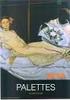 / Operációkutatás. gyakorlat Lineáris Programozási feladatok megoldása szimplex módszerrel Pécsi Tudományegyetem PTI /. Legyen adott az alábbi LP-feladat: x + 4x + x 9 x + x x + x + x 6 x, x, x x + x +
/ Operációkutatás. gyakorlat Lineáris Programozási feladatok megoldása szimplex módszerrel Pécsi Tudományegyetem PTI /. Legyen adott az alábbi LP-feladat: x + 4x + x 9 x + x x + x + x 6 x, x, x x + x +
Matematika A1a Analízis
 B U D A P E S T I M Ű S Z A K I M A T E M A T I K A É S G A Z D A S Á G T U D O M Á N Y I I N T É Z E T E G Y E T E M Matematika A1a Analízis BMETE90AX00 Vektorok StKis, EIC 2019-02-12 Wettl Ferenc ALGEBRA
B U D A P E S T I M Ű S Z A K I M A T E M A T I K A É S G A Z D A S Á G T U D O M Á N Y I I N T É Z E T E G Y E T E M Matematika A1a Analízis BMETE90AX00 Vektorok StKis, EIC 2019-02-12 Wettl Ferenc ALGEBRA
1. előadás. Lineáris algebra numerikus módszerei. Hibaszámítás Számábrázolás Kerekítés, levágás Klasszikus hibaanalízis Abszolút hiba Relatív hiba
 Hibaforrások Hiba A feladatok megoldása során különféle hibaforrásokkal találkozunk: Modellhiba, amikor a valóságnak egy közelítését használjuk a feladat matematikai alakjának felírásához. (Pl. egy fizikai
Hibaforrások Hiba A feladatok megoldása során különféle hibaforrásokkal találkozunk: Modellhiba, amikor a valóságnak egy közelítését használjuk a feladat matematikai alakjának felírásához. (Pl. egy fizikai
I. VEKTOROK, MÁTRIXOK
 217/18 1 félév I VEKTOROK, MÁTRIXOK I1 I2 Vektorok 1 A síkon derékszögű koordinátarendszerben minden v vektornak van vízszintes és van függőleges koordinátája, ezeket sorrendben v 1 és v 2 jelöli A v síkbeli
217/18 1 félév I VEKTOROK, MÁTRIXOK I1 I2 Vektorok 1 A síkon derékszögű koordinátarendszerben minden v vektornak van vízszintes és van függőleges koordinátája, ezeket sorrendben v 1 és v 2 jelöli A v síkbeli
Feladatok a Gazdasági matematika II. tárgy gyakorlataihoz
 Debreceni Egyetem Közgazdaságtudományi Kar Feladatok a Gazdasági matematika II tárgy gyakorlataihoz a megoldásra ajánlott feladatokat jelöli e feladatokat a félév végére megoldottnak tekintjük a nehezebb
Debreceni Egyetem Közgazdaságtudományi Kar Feladatok a Gazdasági matematika II tárgy gyakorlataihoz a megoldásra ajánlott feladatokat jelöli e feladatokat a félév végére megoldottnak tekintjük a nehezebb
Numerikus módszerek I. zárthelyi dolgozat (2017/18. I., A. csoport) Megoldások
 Numerikus módszerek I. zárthelyi dolgozat (2017/18. I., A. csoport) Megoldások 1. Feladat. (6p) Jelöljön. egy tetszőleges vektornormát, ill. a hozzá tartozó indukált mátrixnormát! Igazoljuk, hogy ha A
Numerikus módszerek I. zárthelyi dolgozat (2017/18. I., A. csoport) Megoldások 1. Feladat. (6p) Jelöljön. egy tetszőleges vektornormát, ill. a hozzá tartozó indukált mátrixnormát! Igazoljuk, hogy ha A
Matematika (mesterképzés)
 Matematika (mesterképzés) Környezet- és Településmérnököknek Debreceni Egyetem Műszaki Kar, Műszaki Alaptárgyi Tanszék Vinczéné Varga A. Környezet- és Településmérnököknek 2016/2017/I 1 / 29 Lineáris tér,
Matematika (mesterképzés) Környezet- és Településmérnököknek Debreceni Egyetem Műszaki Kar, Műszaki Alaptárgyi Tanszék Vinczéné Varga A. Környezet- és Településmérnököknek 2016/2017/I 1 / 29 Lineáris tér,
összeadjuk 0-t kapunk. Képletben:
 814 A ferde kifejtés tétele Ha egy determináns valamely sorának elemeit egy másik sor elemeihez tartozó adjungáltakkal szorozzuk meg és a szorzatokat összeadjuk 0-t kapunk Képletben: n a ij A kj = 0, ha
814 A ferde kifejtés tétele Ha egy determináns valamely sorának elemeit egy másik sor elemeihez tartozó adjungáltakkal szorozzuk meg és a szorzatokat összeadjuk 0-t kapunk Képletben: n a ij A kj = 0, ha
A feladat megoldása során a Microsoft Office Excel használata a javasolt. Ebben a feladatban a következőket fogjuk gyakorolni:
 SZE INFORMATIKAI KÉPZÉS 1 A feladat megoldása során a Microsoft Office Excel használata a javasolt. Ebben a feladatban a következőket fogjuk gyakorolni: Irányított beillesztés használata. Keresőfüggvények.
SZE INFORMATIKAI KÉPZÉS 1 A feladat megoldása során a Microsoft Office Excel használata a javasolt. Ebben a feladatban a következőket fogjuk gyakorolni: Irányított beillesztés használata. Keresőfüggvények.
6. Függvények. 1. Az alábbi függvények közül melyik szigorúan monoton növekvő a 0;1 intervallumban?
 6. Függvények I. Nulladik ZH-ban láttuk: 1. Az alábbi függvények közül melyik szigorúan monoton növekvő a 0;1 intervallumban? f x g x cos x h x x ( ) sin x (A) Az f és a h. (B) Mindhárom. (C) Csak az f.
6. Függvények I. Nulladik ZH-ban láttuk: 1. Az alábbi függvények közül melyik szigorúan monoton növekvő a 0;1 intervallumban? f x g x cos x h x x ( ) sin x (A) Az f és a h. (B) Mindhárom. (C) Csak az f.
EGYSZERŰSÍTETT ALGORITMUS AZ ELEMI BÁZISCSERE ELVÉGZÉSÉRE
 Lipécz György* EGYSZERŰSÍTETT ALGORITMUS AZ ELEMI BÁZISCSERE ELVÉGZÉSÉRE AVAGY A SZÁMÍTÓGÉP-HASZNÁLAT LEHETŐSÉGE A LINEÁRIS ALGEBRA ÉS AZ OPERÁCIÓKUTATÁS ALAPJAINAK OKTATÁSÁBAN " Simplicitassigillum veri"
Lipécz György* EGYSZERŰSÍTETT ALGORITMUS AZ ELEMI BÁZISCSERE ELVÉGZÉSÉRE AVAGY A SZÁMÍTÓGÉP-HASZNÁLAT LEHETŐSÉGE A LINEÁRIS ALGEBRA ÉS AZ OPERÁCIÓKUTATÁS ALAPJAINAK OKTATÁSÁBAN " Simplicitassigillum veri"
Matematika szigorlat június 17. Neptun kód:
 Név Matematika szigorlat 014. június 17. Neptun kód: 1.. 3. 4. 5. Elm. Fel. Össz. Oszt. Az eredményes szigorlat feltétele elméletből legalább 0 pont, feladatokból pedig legalább 30 pont elérése. A szigorlat
Név Matematika szigorlat 014. június 17. Neptun kód: 1.. 3. 4. 5. Elm. Fel. Össz. Oszt. Az eredményes szigorlat feltétele elméletből legalább 0 pont, feladatokból pedig legalább 30 pont elérése. A szigorlat
SCILAB programcsomag segítségével
 Felhasználói függvények de niálása és függvények 3D ábrázolása SCILAB programcsomag segítségével 1. Felhasználói függvények de niálása A Scilab programcsomag rengeteg matematikai függvényt biztosít a számítások
Felhasználói függvények de niálása és függvények 3D ábrázolása SCILAB programcsomag segítségével 1. Felhasználói függvények de niálása A Scilab programcsomag rengeteg matematikai függvényt biztosít a számítások
Operációkutatás. Vaik Zsuzsanna. ajánlott jegyzet: Szilágyi Péter: Operációkutatás
 Operációkutatás Vaik Zsuzsanna Vaik.Zsuzsanna@ymmfk.szie.hu ajánlott jegyzet: Szilágyi Péter: Operációkutatás Operációkutatás Követelmények: Aláírás feltétele: foglalkozásokon való részvétel + a félév
Operációkutatás Vaik Zsuzsanna Vaik.Zsuzsanna@ymmfk.szie.hu ajánlott jegyzet: Szilágyi Péter: Operációkutatás Operációkutatás Követelmények: Aláírás feltétele: foglalkozásokon való részvétel + a félév
10. Előadás. Megyesi László: Lineáris algebra, oldal. 10. előadás Sajátérték, Kvadaratikus alak
 10. Előadás Megyesi László: Lineáris algebra, 98. 108. oldal. Gondolkodnivalók Mátrix inverze 1. Gondolkodnivaló Igazoljuk, hogy invertálható trianguláris mátrixok inverze is trianguláris. Bizonyítás:
10. Előadás Megyesi László: Lineáris algebra, 98. 108. oldal. Gondolkodnivalók Mátrix inverze 1. Gondolkodnivaló Igazoljuk, hogy invertálható trianguláris mátrixok inverze is trianguláris. Bizonyítás:
Kvadratikus alakok és euklideszi terek (előadásvázlat, október 5.) Maróti Miklós, Kátai-Urbán Kamilla
 Kvadratikus alakok és euklideszi terek (előadásvázlat, 0. október 5.) Maróti Miklós, Kátai-Urbán Kamilla Az előadáshoz ajánlott jegyzet: Szabó László: Bevezetés a lineáris algebrába, Polygon Kiadó, Szeged,
Kvadratikus alakok és euklideszi terek (előadásvázlat, 0. október 5.) Maróti Miklós, Kátai-Urbán Kamilla Az előadáshoz ajánlott jegyzet: Szabó László: Bevezetés a lineáris algebrába, Polygon Kiadó, Szeged,
DETERMINÁNSSZÁMÍTÁS. Határozzuk meg a 1 értékét! Ez most is az egyetlen elemmel egyezik meg, tehát az értéke 1.
 DETERMINÁNSSZÁMÍTÁS A (nxn) kvadratikus (négyzetes) mátrixhoz egyértelműen hozzárendelhetünk egy D R számot, ami a mátrix determinánsa. Már most megjegyezzük, hogy a mátrix determinánsa, illetve a determináns
DETERMINÁNSSZÁMÍTÁS A (nxn) kvadratikus (négyzetes) mátrixhoz egyértelműen hozzárendelhetünk egy D R számot, ami a mátrix determinánsa. Már most megjegyezzük, hogy a mátrix determinánsa, illetve a determináns
Irodalom. (a) A T, B T, (b) A + B, C + D, D C, (c) 3A, (d) AD, DA, B T A, 1 2 B = 1 C = A = 1 0 D = (a) 1 1 3, B T = = ( ) ; A T = 1 0
 Irodalom ezek egyrészt el- A fogalmakat, definíciókat illetően két forrásra támaszkodhatnak: hangzanak az előadáson, másrészt megtalálják a jegyzetben: Szabó László: Bevezetés a lineáris algebrába, Polygon
Irodalom ezek egyrészt el- A fogalmakat, definíciókat illetően két forrásra támaszkodhatnak: hangzanak az előadáson, másrészt megtalálják a jegyzetben: Szabó László: Bevezetés a lineáris algebrába, Polygon
PTE PMMFK Levelező-távoktatás, villamosmérnök szak
 PTE PMMFK Levelező-távoktatás, villamosmérnök szak MATEMATIKA (A tantárgy tartalma és a tananyag elsajátításának időterve.) Összeállította: Kis Miklós adjunktus Tankönyvek (mindhárom félévre): 1. Scharnitzky
PTE PMMFK Levelező-távoktatás, villamosmérnök szak MATEMATIKA (A tantárgy tartalma és a tananyag elsajátításának időterve.) Összeállította: Kis Miklós adjunktus Tankönyvek (mindhárom félévre): 1. Scharnitzky
Totális Unimodularitás és LP dualitás. Tapolcai János
 Totális Unimodularitás és LP dualitás Tapolcai János tapolcai@tmit.bme.hu 1 Optimalizálási feladat kezelése NP-nehéz Hatékony megoldás vélhetően nem létezik Jó esetben hatékony algoritmussal közelíteni
Totális Unimodularitás és LP dualitás Tapolcai János tapolcai@tmit.bme.hu 1 Optimalizálási feladat kezelése NP-nehéz Hatékony megoldás vélhetően nem létezik Jó esetben hatékony algoritmussal közelíteni
Typotex Kiadó. Bevezetés
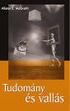 Bevezetés A bennünket körülvevő világ leírásához ősidők óta számokat is alkalmazunk. Tekintsük át a számfogalom kiépülésének logikai-történeti folyamatát, amely minden valószínűség szerint a legkorábban
Bevezetés A bennünket körülvevő világ leírásához ősidők óta számokat is alkalmazunk. Tekintsük át a számfogalom kiépülésének logikai-történeti folyamatát, amely minden valószínűség szerint a legkorábban
3. Lineáris differenciálegyenletek
 3. Lineáris differenciálegyenletek A közönséges differenciálegyenletek két nagy csoportba oszthatók lineáris és nemlineáris egyenletek csoportjába. Ez a felbontás kicsit önkényesnek tűnhet, a megoldásra
3. Lineáris differenciálegyenletek A közönséges differenciálegyenletek két nagy csoportba oszthatók lineáris és nemlineáris egyenletek csoportjába. Ez a felbontás kicsit önkényesnek tűnhet, a megoldásra
2. előadás. Lineáris algebra numerikus módszerei. Mátrixok Mátrixműveletek Speciális mátrixok, vektorok Norma
 Mátrixok Definíció Az m n típusú (méretű) valós A mátrixon valós a ij számok alábbi táblázatát értjük: a 11 a 12... a 1j... a 1n.......... A = a i1 a i2... a ij... a in........... a m1 a m2... a mj...
Mátrixok Definíció Az m n típusú (méretű) valós A mátrixon valós a ij számok alábbi táblázatát értjük: a 11 a 12... a 1j... a 1n.......... A = a i1 a i2... a ij... a in........... a m1 a m2... a mj...
A mérési eredmény megadása
 A mérési eredmény megadása A mérés során kapott értékek eltérnek a mérendő fizikai mennyiség valódi értékétől. Alapvetően kétféle mérési hibát különböztetünk meg: a determinisztikus és a véletlenszerű
A mérési eredmény megadása A mérés során kapott értékek eltérnek a mérendő fizikai mennyiség valódi értékétől. Alapvetően kétféle mérési hibát különböztetünk meg: a determinisztikus és a véletlenszerű
Számítógépes döntéstámogatás OPTIMALIZÁLÁSI FELADATOK A SOLVER HASZNÁLATA
 SZDT-04 p. 1/30 Számítógépes döntéstámogatás OPTIMALIZÁLÁSI FELADATOK A SOLVER HASZNÁLATA Werner Ágnes Villamosmérnöki és Információs Rendszerek Tanszék e-mail: werner.agnes@virt.uni-pannon.hu Előadás
SZDT-04 p. 1/30 Számítógépes döntéstámogatás OPTIMALIZÁLÁSI FELADATOK A SOLVER HASZNÁLATA Werner Ágnes Villamosmérnöki és Információs Rendszerek Tanszék e-mail: werner.agnes@virt.uni-pannon.hu Előadás
Gazdasági matematika II. tanmenet
 Gazdasági matematika II. tanmenet Mádi-Nagy Gergely A hivatkozásokban az alábbi tankönyvekre utalunk: T: Tóth Irén (szerk.): Operációkutatás I., Nemzeti Tankönyvkiadó 1987. Cs: Csernyák László (szerk.):
Gazdasági matematika II. tanmenet Mádi-Nagy Gergely A hivatkozásokban az alábbi tankönyvekre utalunk: T: Tóth Irén (szerk.): Operációkutatás I., Nemzeti Tankönyvkiadó 1987. Cs: Csernyák László (szerk.):
Optimalizálás alapfeladata Legmeredekebb lejtő Lagrange függvény Log-barrier módszer Büntetőfüggvény módszer 2017/
 Operációkutatás I. 2017/2018-2. Szegedi Tudományegyetem Informatikai Intézet Számítógépes Optimalizálás Tanszék 9. Előadás Az optimalizálás alapfeladata Keressük f függvény maximumát ahol f : R n R és
Operációkutatás I. 2017/2018-2. Szegedi Tudományegyetem Informatikai Intézet Számítógépes Optimalizálás Tanszék 9. Előadás Az optimalizálás alapfeladata Keressük f függvény maximumát ahol f : R n R és
Brósch Zoltán (Debreceni Egyetem Kossuth Lajos Gyakorló Gimnáziuma) Számelmélet I.
 Számelmélet I. DEFINÍCIÓ: (Osztó, többszörös) Ha egy a szám felírható egy b szám és egy másik egész szám szorzataként, akkor a b számot az a osztójának, az a számot a b többszörösének nevezzük. Megjegyzés:
Számelmélet I. DEFINÍCIÓ: (Osztó, többszörös) Ha egy a szám felírható egy b szám és egy másik egész szám szorzataként, akkor a b számot az a osztójának, az a számot a b többszörösének nevezzük. Megjegyzés:
Követelmények Motiváció Matematikai modellezés: példák A lineáris programozás alapfeladata 2017/ Szegedi Tudományegyetem Informatikai Intézet
 Operációkutatás I. 2017/2018-2. Szegedi Tudományegyetem Informatikai Intézet Számítógépes Optimalizálás Tanszék 1. Előadás Követelmények, teljesítés feltételei Vizsga anyaga Előadásokhoz tartozó diasor
Operációkutatás I. 2017/2018-2. Szegedi Tudományegyetem Informatikai Intézet Számítógépes Optimalizálás Tanszék 1. Előadás Követelmények, teljesítés feltételei Vizsga anyaga Előadásokhoz tartozó diasor
Lineáris algebra. (közgazdászoknak)
 Lineáris algebra (közgazdászoknak) 10A103 FELADATOK A GYAKORLATRA (3.) 2018/2019. tavaszi félév Lineáris egyenletrendszerek 3.1. Feladat. Oldjuk meg az alábbi lineáris egyenletrendszereket Gauss-eliminációval
Lineáris algebra (közgazdászoknak) 10A103 FELADATOK A GYAKORLATRA (3.) 2018/2019. tavaszi félév Lineáris egyenletrendszerek 3.1. Feladat. Oldjuk meg az alábbi lineáris egyenletrendszereket Gauss-eliminációval
Első zárthelyi dolgozat megoldásai biomatematikából * A verzió
 Első zárthelyi dolgozat megoldásai biomatematikából * A verzió Elméleti kérdések: E. Mikor nevezünk egy gráfot gyengén és mikor erősen összefüggőnek? Adjon példát gyengén összefüggő de erősen nem összefüggő
Első zárthelyi dolgozat megoldásai biomatematikából * A verzió Elméleti kérdések: E. Mikor nevezünk egy gráfot gyengén és mikor erősen összefüggőnek? Adjon példát gyengén összefüggő de erősen nem összefüggő
Matematikai modellek megoldása számítógéppel Solver Lingo
 Matematikai modellek megoldása számítógéppel Solver Lingo Készítette: Dr. Ábrahám István A matematikai modellek számítógépes megoldásait példákkal mutatjuk be. Példa: Négy erőforrás felhasználásával négyféle
Matematikai modellek megoldása számítógéppel Solver Lingo Készítette: Dr. Ábrahám István A matematikai modellek számítógépes megoldásait példákkal mutatjuk be. Példa: Négy erőforrás felhasználásával négyféle
Követelmények Motiváció Matematikai modellezés: példák A lineáris programozás alapfeladata 2017/ Szegedi Tudományegyetem Informatikai Intézet
 Operációkutatás I. 2017/2018-2. Szegedi Tudományegyetem Informatikai Intézet Számítógépes Optimalizálás Tanszék 1. Előadás Követelmények, teljesítés feltételei Vizsga anyaga Előadásokhoz tartozó diasor
Operációkutatás I. 2017/2018-2. Szegedi Tudományegyetem Informatikai Intézet Számítógépes Optimalizálás Tanszék 1. Előadás Követelmények, teljesítés feltételei Vizsga anyaga Előadásokhoz tartozó diasor
A táblázat első sorában a feliratok vannak, ezért az x, y koordinátákat a második sortól kezdve az egymillió-egyedik sorig fogjuk elhelyezni.
 Ebben a feladatban a Pi értékét fogjuk meghatározni Excelben a Monte-Carlo módszer segítségével. A feladat megoldása során az Excel 2010 használata a javasolt, de a segédlet a 2003- as verzióhoz és Calchoz
Ebben a feladatban a Pi értékét fogjuk meghatározni Excelben a Monte-Carlo módszer segítségével. A feladat megoldása során az Excel 2010 használata a javasolt, de a segédlet a 2003- as verzióhoz és Calchoz
A matematikai feladatok és megoldások konvenciói
 A matematikai feladatok és megoldások konvenciói Kozárné Fazekas Anna Kántor Sándor Matematika és Informatika Didaktikai Konferencia - Szatmárnémeti 2011. január 28-30. Konvenciók Mindenki által elfogadott
A matematikai feladatok és megoldások konvenciói Kozárné Fazekas Anna Kántor Sándor Matematika és Informatika Didaktikai Konferencia - Szatmárnémeti 2011. január 28-30. Konvenciók Mindenki által elfogadott
Matematikai geodéziai számítások 5.
 Matematikai geodéziai számítások 5 Hibaterjedési feladatok Dr Bácsatyai László Matematikai geodéziai számítások 5: Hibaterjedési feladatok Dr Bácsatyai László Lektor: Dr Benedek Judit Ez a modul a TÁMOP
Matematikai geodéziai számítások 5 Hibaterjedési feladatok Dr Bácsatyai László Matematikai geodéziai számítások 5: Hibaterjedési feladatok Dr Bácsatyai László Lektor: Dr Benedek Judit Ez a modul a TÁMOP
